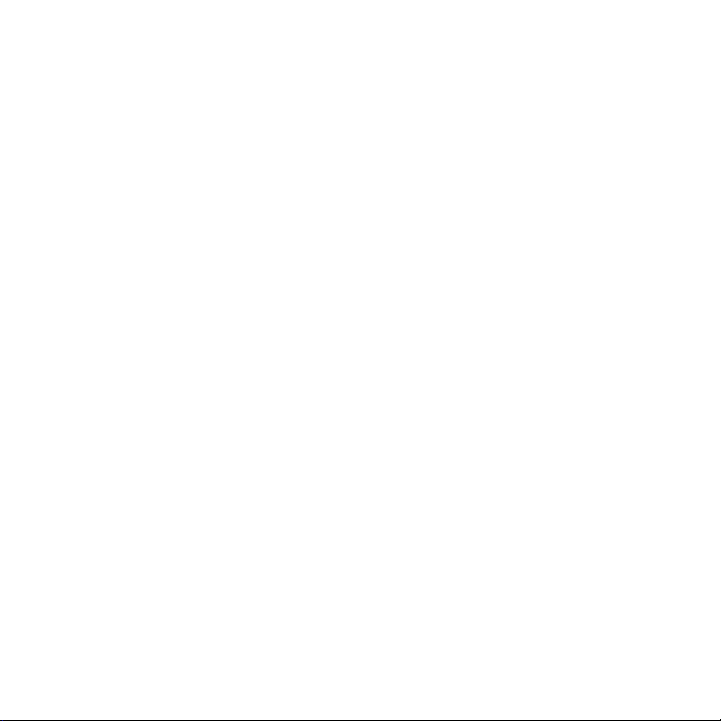
Gebruikershandleiding
www.htc.com
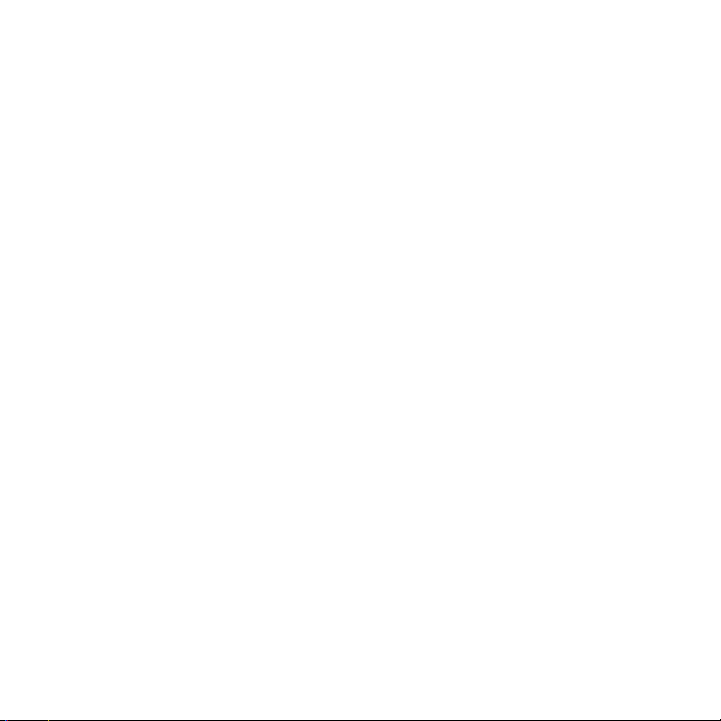
2
Lees dit voordat u verder gaat
DE BATTERIJ IS NIET VOLLEDIG OPGELADEN ALS U HEM UIT HET TOESTEL HAALT.
VERWIJDER DE BATTERIJ NIET TERWIJL HET APPARAAT OPLAADT.
DE GARANTIE IS ONGELDIG ALS U HET TOESTEL ONTMANTELT OF PROBEERT
HET TE ONTMANTELEN.
PRIVACY-BEPERKINGEN
In een aantal landen is het volledig openbaar maken van vastgelegde
telefoongesprekken vereist, evenals melden dat u een gesprek opneemt aan
degene met wie u spreekt. Houd u altijd aan de geldende wetten en richtlijnen in
uw land als u de opnamefunctie van uw -telefoon gebruikt.
INFORMATIE OVER INTELLECTUEEL EIGENDOMSRECHT
Copyright © 2009 High Tech Computer. Alle rechten voorbehouden.
HTC, het HTC-logo, HTC Innovation, ExtUSB, TouchFLO, HTC Touch en HTC Care zijn
handelsmerken en/of dienstmerken van High Tech Computer.
Microsoft, Windows, Windows Mobile, Windows XP, Windows Vista, ActiveSync,
Windows Mobile Apparaatcentrum, Internet Explorer, MSN, Hotmail, Windows Live,
Outlook, Excel, PowerPoint, Word, OneNote en Windows Media zijn geregistreerde
handelsmerken of handelsmerken van Microsoft Corporation in de Verenigde
Staten en/of andere landen.
Bluetooth en het Bluetooth-logo zijn handelsmerken van Bluetooth SIG, Inc.
Wi-Fi is een geregistreerd handelsmerk van de Wireless Fidelity Alliance, Inc.
Java, J2ME en alle andere op Java gebaseerde merken zijn handelsmerken of
gedeponeerde handelsmerken van Sun Microsystems, Inc. in de Verenigde Staten
en andere landen.
Copyright © 2009, Sun Microsystems, Inc. Alle rechten voorbehouden.
Copyright © 2009, Adobe Systems Incorporated. Alle rechten voorbehouden.
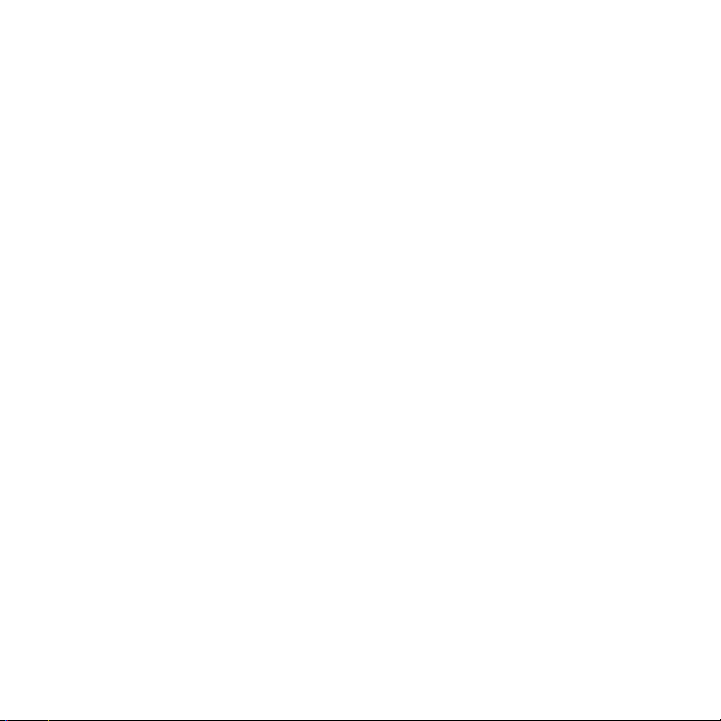
microSD is een handelsmerk van de SD Card Association.
Opera® Mobile van Opera Software ASA. Copyright 1995-2009 Opera Software ASA.
Alle rechten voorbehouden.
Google, Google Maps en YouTube zijn handelsmerken van Google, Inc. in de
Verenigde Staten en andere landen.
Copyright © 2009, Esmertec AG. Alle rechten voorbehouden.
Copyright © 2003-2009, ArcSoft, Inc. en haar licentiehouders. Alle rechten
voorbehouden. ArcSoft en het ArcSoft-logo zijn gedeponeerde handelsmerken van
ArcSoft, Inc. in de Verenigde Staten en/of andere landen.
Copyright © 2004-2009, Ilium Software, Inc. Alle rechten voorbehouden.
Gelicentieerd door QUALCOMM Incorporated onder een of meer van de volgende
patenten:
4.901.307 5.490.165 5.056.109 5.504.773 5.101.501 5.778.338
5.506.865 5.109.390 5.511.073 5.228.054 5.535.239 5.710.784
5.267.261 5.544.196 5.267.262 5.568.483 5.337.338 5.659.569
5.600.754 5.414.796 5.657.420 5.416.797
Alle overige bedrijfs-, product- of servicenamen die in dit document worden
genoemd, zijn handelsmerken, gedeponeerde handelsmerken of servicemerken
van hun respectieve eigenaars.
High Tech Computer is niet aansprakelijk voor technische of redactionele fouten
of weglatingen of voor incidentele of gevolgschade die voortvloeit uit het gebruik
van het materiaal. De informatie wordt als zodanig aangeboden, zonder enige
vorm van garantie en mag zonder opgaaf van reden worden gewijzigd. High Tech
Computer behoudt zich tevens het recht voor de inhoud van dit document op elk
gewenst moment te wijzigen zonder voorafgaande kennisgeving.
Niets in dit document mag worden gereproduceerd of overgebracht in welke
vorm of op welke wijze dan ook, elektronisch of mechanisch, waaronder middels
fotokopiëren, opnemen of opslaan in een gegevens-opzoeksysteem of vertalen
naar een andere taal, in welke vorm dan ook, zonder voorafgaande schriftelijke
toestemming van High Tech Computer.
3

4
Disclaimers
WEERSINFORMATIE, GEGEVENS EN DOCUMENTEN WORDEN GELEVERD
“ALS ZODANIG”, ZONDER ENIGE VORM VAN GARANTIE OF TECHNISCHE
ONDERSTEUNING VAN HIGH TECH COMPUTER. HIGH TECH COMPUTER EN
HAAR PARTNERS WIJZEN, VOOR ZOVER MAXIMAAL TOEGESTAAN DOOR DE
VAN TOEPASSING ZIJNDE WETGEVING, uitdrukkelijk elke expliciete of impliciete
vertegenwoordiging of garantie af, volgend uit de wet of anderszins, met
betrekking tot de Weersinformatie, Gegevens, Documenten of enige andere
producten en/of diensten. Hieronder vallen tevens alle expliciete of impliciete
aanspraken op garantie m.b.t. verkoopbaarheid, expliciete of impliciete garantie
m.b.t. geschiktheid voor een bepaald doel, op generlei wijze inbreuk op iets
maken, kwaliteit, nauwkeurigheid, volledigheid, effectiviteit, betrouwbaarheid,
bruikbaarheid, het foutloos zijn van de Weersinformatie, Gegevens en/of
Documenten, of impliciete garanties die voorvloeien uit het verloop van de
verkoop of dat van de prestaties.
Zonder beperkingen op het voornoemde, wordt daarnaast gesteld dat High
Tech Computer en haar partners niet aansprakelijk zijn voor uw gebruik of
misbruik van de Weersinformatie, Gegevens en/of Documentatie of het gevolg
van dergelijk gebruik. High Tech Computer en diens leveranciers bieden geen
expliciete of impliciete garanties, waarborgen of beloftes dat de weersinformatie
zal plaatsvinden of heeft plaatsgevonden zoals wordt vermeld, weergegeven
of beschreven in de berichten, voorspellingen, gegevens of informatie, en zij
kunnen op geen enkele wijze verantwoordelijk of aansprakelijk worden gehouden
door welke persoon, entiteit of derde partij dan ook, voor inconsistenties,
onnauwkeurigheden of omissies in het weer of de gebeurtenissen die worden
voorspeld, beschreven of gemeld of die plaatsvinden of hebben plaatsgevonden.
ZONDER DE ALGEMENE GELDIGHEID VAN HET VOORGAANDE TE BEPERKEN,
ACCEPTEERT U DAT DE WEERSINFORMATIE, GEGEVENS EN/OF DOCUMENTATIE
ONNAUWKEURIGHEDEN KUNNEN BEVATTEN EN DAT U UW GEZOND VERSTAND
GEBRUIKT EN STANDAARD VEILIGHEIDSVOORZORGSMAATREGELEN IN ACHT

ZULT NEMEN BIJ HET GEBRUIK VAN DE WEERSINFORMATIE, GEGEVENS OF
DOCUMENTATIE.
Beperking van aansprakelijkheid
VOOR ZOVER MAXIMAAL TOEGESTAAN DOOR DE VAN TOEPASSING ZIJNDE
WETGEVING, KAN HIGH TECH COMPUTER OF HAAR PARTNERS IN GEEN ENKEL
GEVAL AANSPRAKELIJK WORDEN GEHOUDEN DOOR GEBRUIKER OF DERDEN, VOOR
ENIGE INDIRECTE, SPECIALE, INCIDENTELE, AANVULLENDE OF GEVOLGSCHADE
VAN WELKE SOORT DAN OOK, UIT CONTRACT OF ONRECHTMATIGE DAAD,
INCLUSIEF MAAR NIET BEPERKT TOT LETSEL, INKOMSTENDERVING, VERLIES
VAN GOODWILL, VERLIES VAN ZAKELIJKE MOGELIJKHEDEN, GEGEVENSVERLIES,
EN/OF WINSTDERVING VOORTVLOEIEND UIT, OF GERELATEERD AAN, OP WELKE
WIJZE DAN OOK, OF HET AFLEVEREN, UITOEFENEN OF NIET UITOEFENEN VAN
VERPLICHTINGEN, OF HET GEBRUIK VAN DE WEERSINFORMATIE, GEGEVENS OF
DOCUMENTATIE ONGEACHT DE VOORSPELBAARHEID VAN HET GEBEURDE.
Belangrijke gezondheids- en veiligheidsvoorzorgsmaatregelen
Neem bij gebruik van dit product de onderstaande voorzorgsmaatregelen in acht
om wettelijke aansprakelijkheid en mogelijke schadevergoedingen te voorkomen.
Bewaar en volg alle aanwijzingen met betrekking tot de veiligheid en het gebruik
van het product. Neem alle waarschuwingen in de gebruiksinstructies bij dit
product in acht.
Houd u aan de volgende voorzorgsmaatregelen om het risico op lichamelijk letsel,
elektrische schokken, brand en schade aan de apparatuur te beperken.
ELEKTRISCHE VEILIGHEID
Dit product is bedoeld voor gebruik met voeding van de batterij of meegeleverde
voedingsbron. Ander gebruik kan gevaarlijk zijn en maakt de goedkeuring die aan
het product is verleend, ongeldig.
5
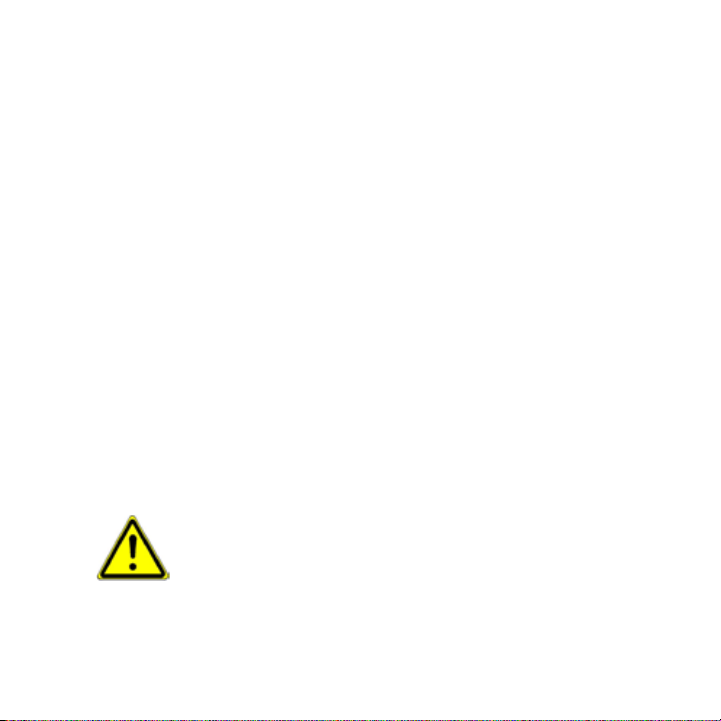
6
VEILIGHEIDSMAATREGELEN VOOR EEN JUISTE GEAARDE INSTALLATIE
WAARSCHUWING: Aansluiten op onjuist geaarde apparatuur kan resulteren in een
elektrische schok op het toestel.
Dit product is uitgerust met een usb-kabel voor het aansluiten van het product op
een desktop of notebook computer. Controleer of uw computer correct is geaard
voordat u dit product aansluit op de computer. De desktop- of notebookcomputer
is voorzien van een netsnoer met een aardegeleider en een aardestekker. De
stekker moet in een daarvoor geschikt stopcontact worden gestoken dat correct is
geïnstalleerd overeenkomstig de geldende richtlijnen.
VEILIGHEIDSMAATREGELEN VOOR DE VOEDINGSEENHEID
• Gebruik een geschikte externe voedingsbron
Een product mag alleen gebruikt worden met het type voedingsbron dat
op het elektriciteitslabel staat. Als u niet zeker weet welk type voedingsbron
moet worden gebruikt, raadpleegt u de erkende serviceprovider of het lokale
energiebedrijf. Voor een product dat werkt op batterijen of andere bronnen,
raadpleegt u de gebruiksinstructies die bij het product zijn geleverd.
• Wees voorzichtig met batterijen
Dit product bevat een Li-Ion batterij. Bij onjuist gebruik van de batterij
kunnen brand en brandwonden ontstaan. Probeer de batterij niet te openen
of te repareren. Het ontmantelen, verpletteren, doorboren, kortsluiten, in
vuur of water werpen, of het blootstellen van de batterij aan temperaturen
hoger dan 60°C (140°F) zijn uit den boze.
WAARSCHUWING: ontploffingsgevaar bij onjuiste plaatsing van de batterij.
Om het risico van brand en brandwonden zoveel mogelijk te beperken, mag
u de batterij niet demonteren, in elkaar drukken, doorboren, kortsluiten,
in vuur of water gooien of blootstellen aan temperaturen van meer dan
60°C (140°F). Alleen vervangen door voorgeschreven batterijen. Zorg dat
gebruikte batterijen worden gerecycled of weggegooid volgens de plaatselijke
wetgeving of referentiegids van het product.
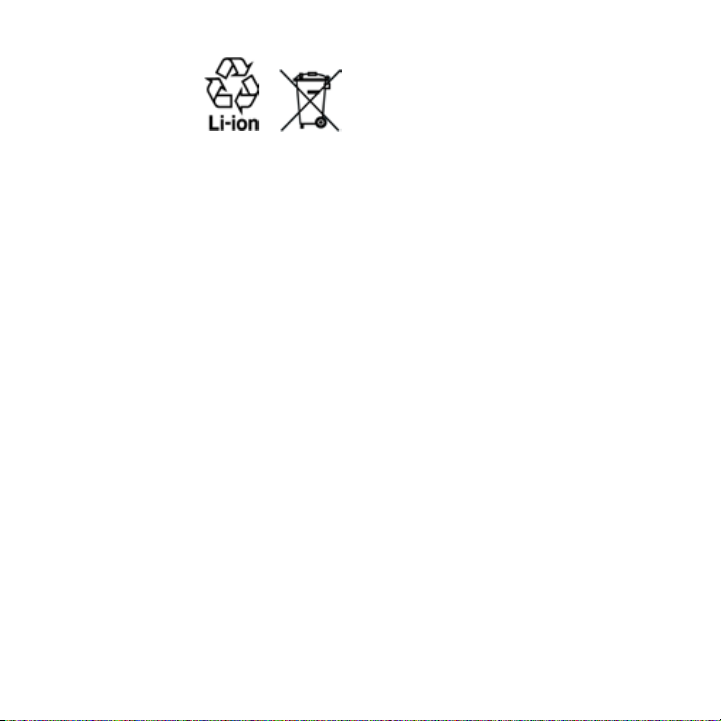
• Neem extra voorzorgsmaatregelen
• Houd de batterij of apparaat droog en uit de buurt van water of een
andere vloeistof, aangezien hierdoor kortsluiting kan optreden.
• Houd metalen voorwerpen uit de buurt zodat zij geen contact maken met
de batterij of diens contactpunten. Dit kan tot kortsluiting leiden.
• De telefoon mag alleen worden aangesloten op producten met het usb-if-
logo of het usb-if overeenstemmingsprogramma hebben voltooid.
• Gebruik de batterij niet als deze is beschadigd, vervormd of verkleurd, en
ook niet wanneer de buitenkant roest, de batterij oververhit is en een nare
geur afgeeft.
• Houd de batterij altijd uit de buurt van baby’s en kleine kinderen om het
gevaar van inslikken van de batterij te voorkomen. Roep direct de hulp
van een dokter in als de batterij is ingeslikt.
• Als de batterij lekt:
• Voorkom dat het zuur uit de batterij in aanraking komt met huid of
kleding. Als dat wel het geval is, moet u de huid of kleding met schoon
water schoonspoelen en de hulp van een dokter inroepen.
• Voorkom dat het zuur uit de batterij in aanraking komt met de ogen.
Als dat wel het geval is, wrijf dan NIET in de ogen maar spoel de ogen
schoon met schoon water en roep de hulp van een dokter in.
• Neem extra voorzorgsmaatregelen om een lekkende batterij uit
de buurt van open vuur te houden, aangezien er dan sprake is van
ontstekings- of ontploffingsgevaar.
7
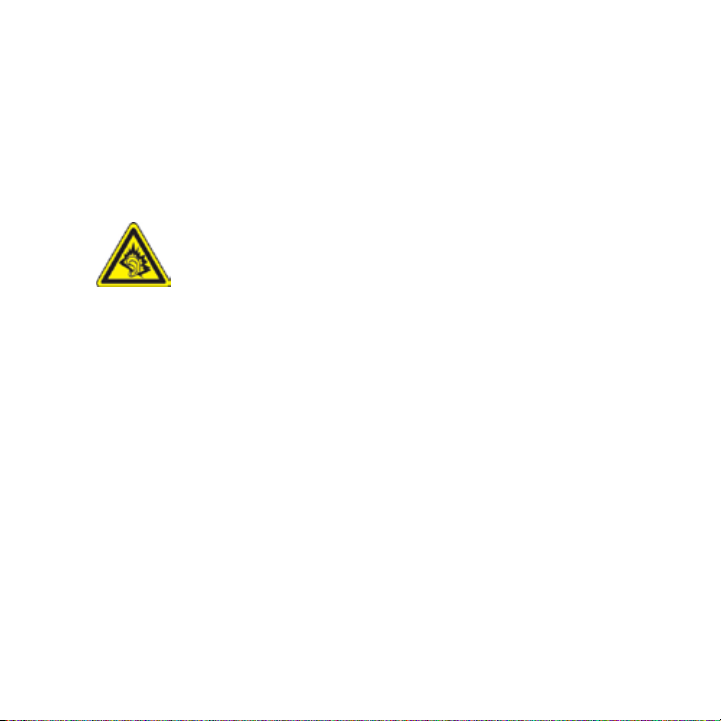
8
VEILIGHEIDSMAATREGELEN VOOR RECHTSTREEKS ZONLICHT
Stel dit product niet bloot aan overmatig vocht en extreme temperaturen. Laat
dit product of de batterij niet achter in een voertuig of op plaatsen waar de
temperatuur hoger kan worden dan 60°C (140°F), zoals het dashboard van een
auto, een vensterbank of achter glas dat is blootgesteld aan direct zonlicht of sterk
ultraviolet licht gedurende langere perioden. Dit kan het product beschadigen, de
batterij oververhitten of risico inhouden voor het voertuig.
VOORKOMEN VAN GEHOORBESCHADIGING
WAARSCHUWING:
op hoog volume kan permanente gehoorsbeschadiging optreden.
OPMERKING:
getest om te voldoen aan het vereiste Geluidsdrukniveau conform de normen NF EN
50332-1:2000 en/of NF EN 50332-2:2003 zoals vereist volgens het Franse artikel L. 5232-1.
• Oortelefoon gefabriceerd door High Tech Computer, Model HS G235.
VEILIGHEID IN VLIEGTUIGEN
Wegens mogelijke storing van het navigatiesysteem en communicatienetwerk
van een vliegtuig als gevolg van gebruik van dit product, is het gebruik van de
telefoonfunctie van dit apparaat aan boord van een vliegtuig in de meeste landen
verboden. Als u dit apparaat aan boord van een vliegtuig wilt gebruiken, vergeet
dan niet uw telefoon uit te schakelen door de Vliegtuigmodus te activeren.
MILIEUBEPERKINGEN
Gebruik dit product niet in benzinestations, brandstofopslagplaatsen, chemische
fabrieken en op locaties met explosieven, of in een mogelijk explosieve omgeving,
zoals installaties voor het tanken van brandstoffen, opslagplaatsen voor brandstof,
chemische fabrieken, het benedendek van schepen, faciliteiten voor het transport
of de opslag van brandstoffen of chemische stoffen, en gebieden waar de lucht
chemische stoffen of deeltjes bevat, zoals korreltjes, stof of metaalpoeder. Houd
Voor Frankrijk is de koptelefoon (hieronder in een lijst weergegeven)
Bij langdurig gebruik van kop- of oortelefoons
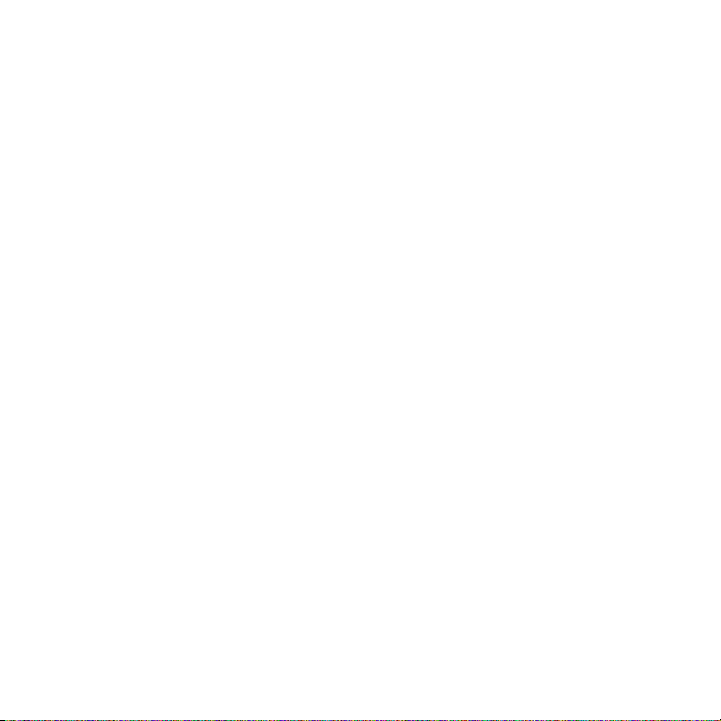
er rekening mee dat vonken in dergelijke gebieden een explosie of brand kunnen
veroorzaken, wat lichamelijk letsel of zelfs de dood tot gevolg kan hebben.
EXPLOSIEVE OMGEVINGEN
In gebieden met explosieve stoffen of brandbaar materiaal moet het product
worden uitgeschakeld en moet de gebruiker alle aanwijzingen en instructies
opvolgen. Vonken kunnen in dergelijke gebieden een explosie of brand
veroorzaken, wat lichamelijk letsel of zelfs de dood tot gevolg kan hebben.
Gebruikers wordt geadviseerd de apparatuur niet te gebruiken bij garages
of benzinestations. Bovendien moeten gebruikers zich houden aan de regels
die gelden voor het gebruik van radioapparatuur in brandstofopslagplaatsen,
chemische fabrieken of op locaties waar explosieven worden gebruikt. Gebieden
met explosiegevaar worden meestal duidelijk aangegeven, maar niet altijd. Dit zijn
onder andere benzinestations, het benedendek van schepen, faciliteiten voor het
transport of de opslag van brandstoffen of chemische stoffen, en gebieden waar de
lucht chemische stoffen of deeltjes bevat, zoals korreltjes, stof of metaalpoeder.
VEILIGHEID OP DE WEG
Bestuurders van bewegende voertuigen mogen geen gebruik maken van telefonische
diensten met in de hand gehouden apparatuur, behalve in noodgevallen. In sommige
landen is het gebruik van hands-free apparatuur als alternatief toegestaan.
VEILIGHEIDSMAATREGELEN VOOR BLOOTSTELLING AAN RF
• Gebruik de telefoon niet bij metalen structuren (zoals het stalen frame van
een gebouw).
• Gebruik de telefoon niet in de buurt van sterk elektromagnetische bronnen,
zoals magnetrons, luidsprekers, tv en radio.
• Gebruik alleen de originele accessoires die door de fabrikant zijn
goedgekeurd of accessoires die geen metaal bevatten.
• Het gebruik van niet-originele accessoires vormt mogelijk een schending van
uw plaatselijke richtlijnen voor RF-blootstelling en moet worden voorkomen.
9
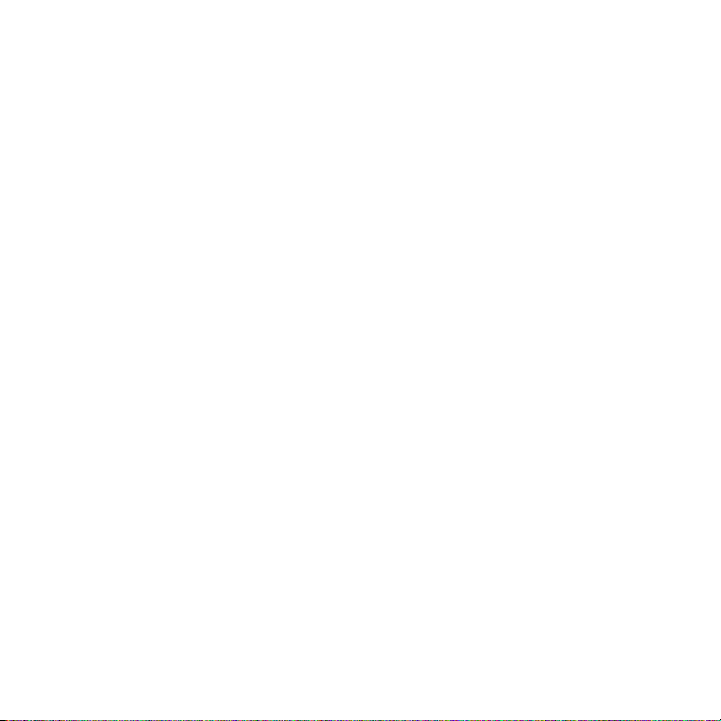
10
INTERFERENTIE MET MEDISCHE APPARATUUR
Dit product kan de oorzaak zijn dat medische apparatuur niet juist werkt. In de meeste
ziekenhuizen en medische instellingen is het gebruik van dit apparaat verboden.
Als u een ander persoonlijk medisch apparaat gebruikt, neemt u contact op met
de fabrikant van het apparaat om te bepalen of dit voldoende is beschermd
tegen externe radiofrequentiestraling. Uw huisarts kan u mogelijk helpen bij het
verkrijgen van deze informatie.
Schakel de telefoon UIT in gezondheidsinstellingen wanneer dit in
de desbetreffende gebieden wordt aangegeven. Ziekenhuizen of
gezondheidsinstellingen maken mogelijk gebruik van apparatuur die gevoelig is
voor externe radiofrequentiestraling.
GEHOORAPPARATEN
Sommige digitale draadloze telefoons kunnen storen met sommige
gehoorapparaten. Bij een dergelijke storing kunt u uw service provider raadplegen
of contact opnemen met de klantenservice om alternatieven te bespreken.
NIET-IONISERENDE STRALING
Uw apparaat is voorzien van een ingebouwde antenne. Dit product mag alleen
worden gebruikt onder de aanbevolen normale omstandigheden om problemen als
gevolg van straling en storing te voorkomen. Net als bij andere mobiele apparatuur
met een radiozender, wordt gebruikers aangeraden geen enkel deel van het lichaam
te dicht bij de antenne te houden tijdens het gebruik van het apparaat voor een juiste
werking van het apparaat en de veiligheid van het personeel.
Gebruik alleen de bijgeleverde, ingebouwde antenne. Het gebruik van
niet-goedgekeurde of aangepaste antennes kan van invloed zijn op de
gesprekskwaliteit en beschadiging van de telefoon, afnemende prestaties en
het overschrijden van SAR-niveaus tot gevolg hebben. Het is tevens mogelijk dat
hierdoor niet meer wordt voldaan aan de lokale wetgeving in uw land.
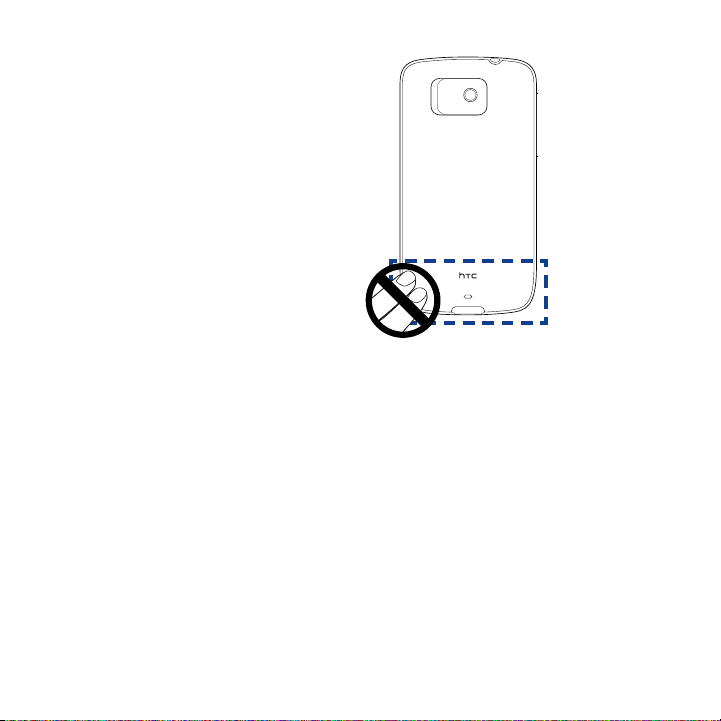
Om een optimale werking te
garanderen en ervoor te zorgen dat
de blootstelling van de gebruiker aan
radiofrequentiestraling de toelaatbare
waarden niet overschrijdt, mag dit
apparaat alleen worden gebruikt
onder de aanbevolen normale
omstandigheden. Het aanraken van
de antenne kan van invloed zijn op
de gesprekskwaliteit en tot gevolg
hebben dat het apparaat meer
energie verbruikt dan noodzakelijk.
Als u het oppervlak van de antenne
niet aanraakt wanneer de telefoon IN
GEBRUIK is, werkt de antenne beter en
gaat de batterij langer mee.
Algemene voorzorgsmaatregelen
• Oefen geen overdreven druk uit op het toestel
Voer geen buitensporige kracht uit op het scherm en toestel zodat ze niet
worden beschadigd. Haal het toestel uit uw broekzak voordat u gaat zitten.
Het wordt aanbevolen het apparaat in een beschermhoes te bewaren en
alleen de stift van het apparaat of uw vinger te gebruiken voor bediening van
het aanraakscherm. Gebarsten schermen als gevolg van onjuiste bediening
worden niet gedekt door de garantie.
• Bij langer gebruik wordt het toestel warm.
Wanneer u het toestel gedurende langere tijd gebruikt, om te telefoneren, de
batterij op te laden of te surfen op het Internet, wordt uw toestel warm. In de
meeste gevallen is dit normaal en dit moet daarom niet als een probleem met
het apparaat worden beschouwd.
11
Locatie van
antenne

12
• Let op reparatiemarkeringen
Behalve wanneer dit duidelijk in de handleiding is uitgelegd, mag u het
product niet zelf repareren. Het onderhoud aan onderdelen in het apparaat
moet worden uitgevoerd door een erkende onderhoudsmonteur of
serviceprovider.
• Onderhoud van beschadigde producten
Indien de volgende situaties zich voordoen, haalt u het product uit het
stopcontact en geeft het ter reparatie aan een erkende reparateur of aanbieder:
• Er is vloeistof gemorst of er is een object in het product gevallen.
• Het product is blootgesteld aan regen of water.
• Het product is gevallen of beschadigd.
• Het product is duidelijk oververhit.
• Het product werkt niet normaal wanneer u de gebruiksinstructies volgt.
• Vermijd warme plaatsen
Het product mag niet bij warmtebronnen worden geplaatst, zoals radiators,
warme ventilatieroosters, kachels of andere producten (waaronder versterkers)
die warmte produceren.
• Vermijd vochtige plaatsen
Gebruik het product nooit op een vochtige locatie.
• Gebruik het toestel niet na een sterk temperatuursverandering.
Als u het toestel verplaatst tussen omgevingen met zeer verschillende
temperaturen en/of vochtigheidsgraden, kan dit leiden tot condensatie op
of binnen het toestel. Om schade aan het apparaat te voorkomen, moet u
wachten tot het vocht is verdampt voordat u het weer in gebruik neemt.
Opmerking: Als u het apparaat van een omgeving met lage temperaturen naar
een omgeving met hogere temperaturen of van een omgeving met
hoge temperaturen naar een omgeving met lagere temperaturen
brengt, dient u het apparaat de tijd geven om te acclimatiseren en op
kamertemperatuur terug te komen voordat u het aanzet.
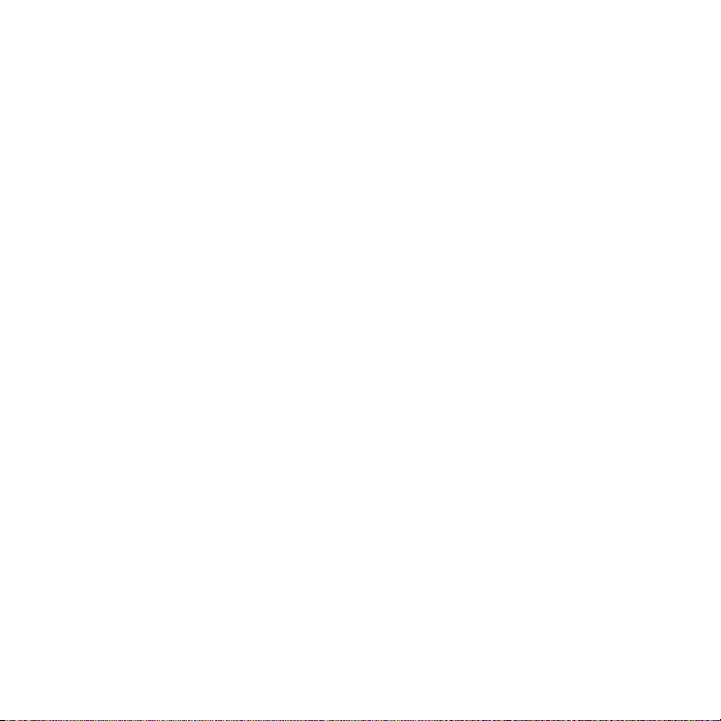
• Duw geen voorwerpen in het product
Duw nooit enige objecten in sleuven of andere openingen in het product.
Sleuven en openingen zijn bedoeld voor de ventilatie. Deze openingen
moeten niet worden geblokkeerd of bedekt.
• Bevestigingsaccessoires
Gebruik het product niet op een instabiele tabel, roller, standaard, driepoot
of haak. Het bevestigen van het product moet worden uitgevoerd volgens de
instructies van de fabrikant en met behulp van bevestigingsaccessoires die
worden aanbevolen door de fabrikant.
• Voorkom instabiele plaatsing
Plaats het product niet op een instabiel oppervlak.
• Gebruik het product met goedgekeurde materialen
Dit product mag alleen worden gebruikt met personal computers en opties
die daarvoor geschikt zijn bevonden.
• Het volume aanpassen
Zet het volume zachter voordat u een hoofdtelefoon of andere
geluidsapparatuur aansluit.
• Reinigen
Trek de stekker van het product uit het stopcontact voordat u het reinigt.
Gebruik geen vloeibare schoonmaakmiddelen of schoonmaakmiddelen in
een spuitbus. Gebruik een vochtige doek voor het reinigen, maar gebruik
NOOIT water om het LCD-scherm te reinigen.
13
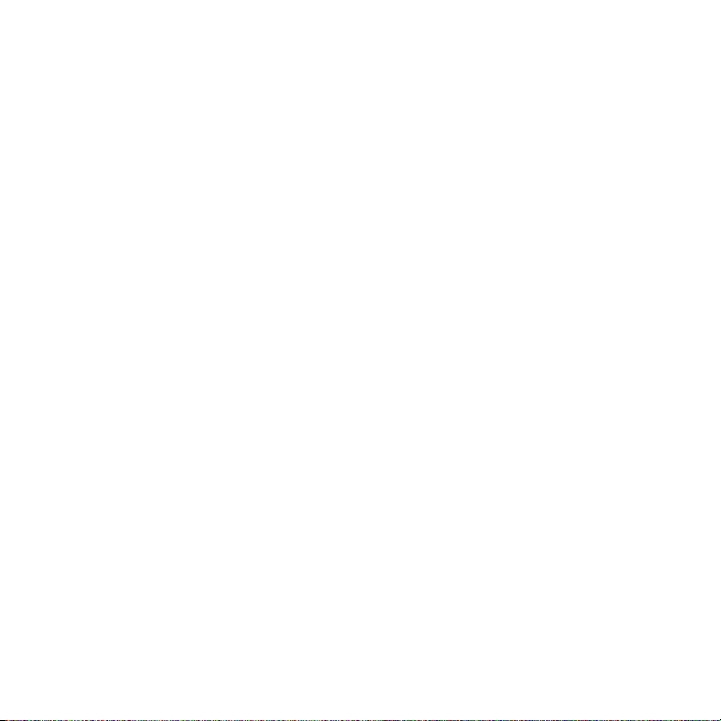
14
Inhoud
Hoofdstuk 1 Aan de slag 23
1.1 Inhoud van doos ............................................................................................... 23
1.2 Kennismaken met uw telefoon ........................................................................
Boven en -onderzijde ................................................................................................................23
Voorzijde ........................................................................................................................................24
Achterzijde ....................................................................................................................................25
Linkerzijde .....................................................................................................................................26
Rechterzijde ..................................................................................................................................26
1.3 De SIM-kaart, batterij en geheugenkaart plaatsen .......................................
SIM-kaart .......................................................................................................................................27
Batterij ............................................................................................................................................29
Geheugenkaart ...........................................................................................................................30
1.4 Opladen van de batterij ...................................................................................
1.5 Bezig met opstarten .........................................................................................
De stroom in- en uitschakelen ...............................................................................................32
In de slaapstand schakelen ..................................................................................................... 32
1.6 Beginscherm .....................................................................................................
1.7 Status-pictogrammen ......................................................................................
1.8 Meldingen .........................................................................................................
1.9 Startscherm .......................................................................................................
1.10
Snelmenu ........................................................................................................38
1.11 Het venster vergrendelen ..............................................................................
Uw telefoon vergrendelen ...................................................................................................... 39
Uw telefoon ontgrendelen......................................................................................................40
Meldingen bekijken wanneer uw telefoon vergrendeld is ......................................... 40
Een oproep ontvangen wanneer de telefoon vergrendeld is ....................................41
1.12 Volume aanpassen .........................................................................................
1.13 Gebruik van vingerbewegingen ...................................................................
Vinger-scrolling ........................................................................................................................... 44
23
27
31
32
33
34
36
37
39
42
44
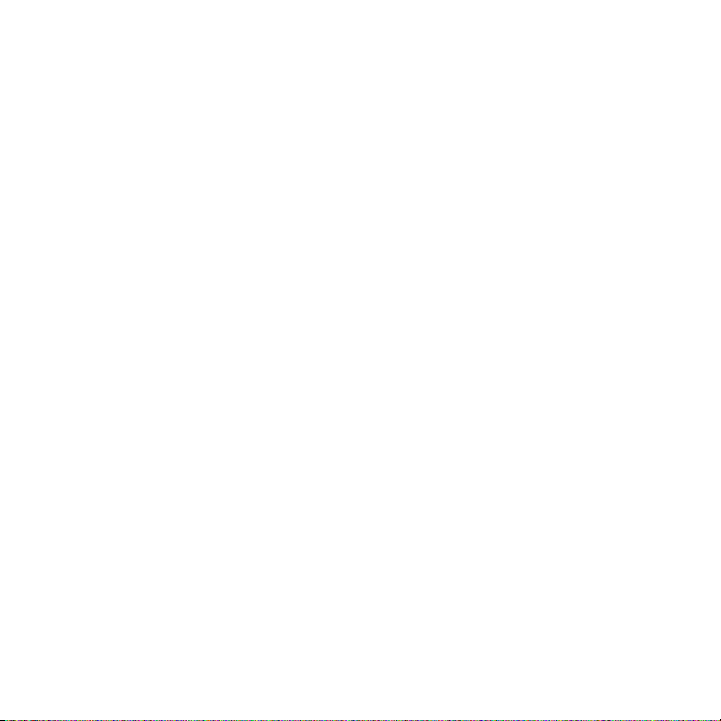
Venster verschuiven met vinger ...........................................................................................44
1.14 De zoombalk gebruiken ................................................................................
1.15 Uw telefoon aansluiten op een computer ....................................................
45
46
Hoofdstuk 2 Contacten en telefoongesprekken 47
2.1 Contacten .......................................................................................................... 47
Het scherm Contacten openen .............................................................................................47
Nieuwe contacten toevoegen aan uw telefoon ..............................................................47
Een contact toevoegen aan uw SIM-kaart ........................................................................48
Toekennen van contacten met categorieën .....................................................................48
Bladeren in en filteren van de contactenlijst ....................................................................49
Een e-mailgroep of berichtengroep maken .....................................................................50
Contactgegevens delen ........................................................................................................... 51
Werken met meerdere contacten.........................................................................................51
2.2 Bellen .................................................................................................................
Een nummer bellen vanuit het Kiesscherm van van uw telefoon ............................ 52
Bellen vanuit een ontvangenbericht en agendaherinnering.....................................54
Een alarmnummer bellen ........................................................................................................54
Een internationaal nummer bellen ...................................................................................... 54
Voice-mail bellen ........................................................................................................................ 54
2.3 Gesprekken beantwoorden en beëindigen ...................................................
Een inkomend gesprek accepteren of weigeren ............................................................ 55
Tijdens een gesprek ...................................................................................................................56
2.4 Vergadergesprekken voeren ...........................................................................
2.5 Oproepgeschiedenis ........................................................................................
2.6 Snelkeuze ..........................................................................................................
Een snelkeuze invoeren............................................................................................................60
Bellen met gebruik van Snelkeuze .......................................................................................61
2.7 De telefoonverbinding aan- en uitzetten .......................................................
52
55
57
59
60
61
Hoofdstuk 3 Gebruik van het Beginscherm 62
3.1 Wat er te zien is op het Beginscherm ..............................................................62
Schakelen tussen de tabbladen in het Beginscherm ....................................................63
15
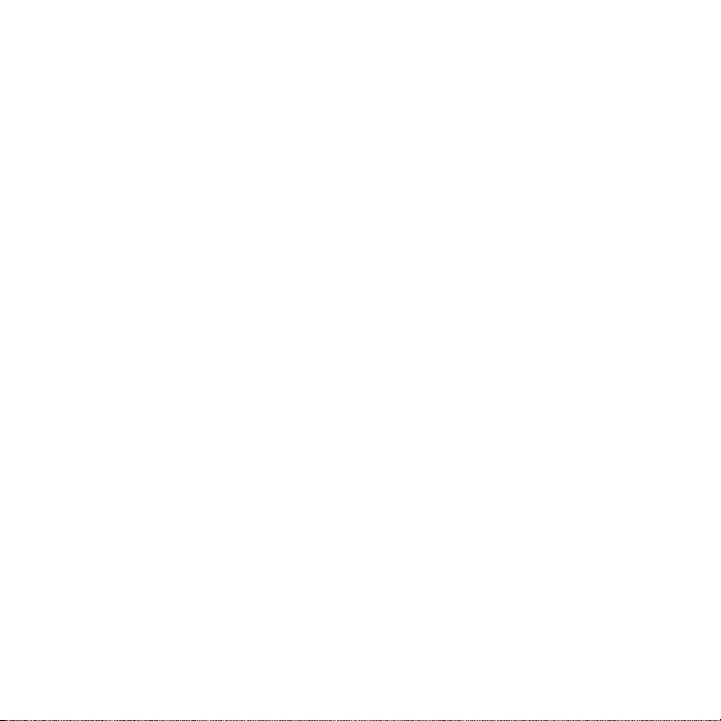
16
3.2 Begin .................................................................................................................. 64
3.3 Contacten ..........................................................................................................
Contacten toevoegen aan uw telefoon..............................................................................65
Favoriete contactpersonen toevoegen aan het tabblad Contacten .......................65
Snel een favoriete contactpersoon bellen of een bericht verzenden ..................... 66
Een favoriete contactpersoon verwijderen.......................................................................67
3.4 Berichten ...........................................................................................................
3.5 Mail ....................................................................................................................
Uw Internet e-mailaccount toevoegen ..............................................................................68
Een Outlook-account voor uw werk toevoegen ............................................................. 69
Controleren en lezen van e-mail ...........................................................................................70
3.6
Internet .............................................................................................................. 71
3.7 Foto’s en Video’s ................................................................................................
Een favoriet album instellen ...................................................................................................73
3.8 Muziek ...............................................................................................................
Afspelen van muziek ................................................................................................................. 74
De Bibliotheek .............................................................................................................................75
Afspeellijsten ................................................................................................................................76
3.9 Weer ...................................................................................................................
Een stad toevoegen ...................................................................................................................79
Weersinstellingen .......................................................................................................................79
3.10 Kaarten Zoeken (Beschikbaar per land) .......................................................
3.11 Instellingen .....................................................................................................
3.12 Programma’s ...................................................................................................
Hoofdstuk 4 Tekst invoeren 83
4.1 Gebruik van het Schermtoetsenbord .............................................................83
Volledige QWERTY .....................................................................................................................84
Compacte QWERTY ...................................................................................................................84
Toetsenblok van telefoon ........................................................................................................84
Invoer van tekst ...........................................................................................................................85
Navigatievlak op het scherm ..................................................................................................86
65
67
68
72
74
78
80
81
82
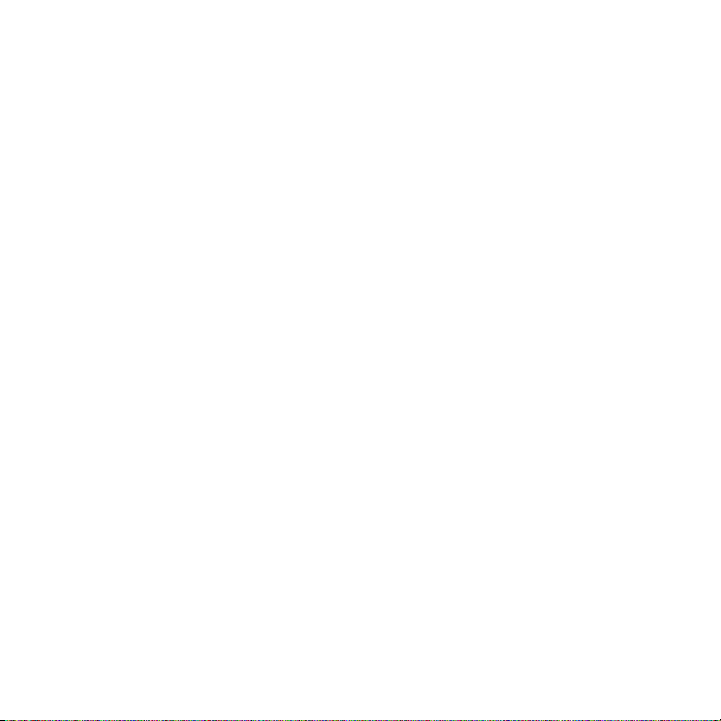
4.2 Gebruik van de Voorspellende modus ...........................................................86
4.3 Cijfers en symbolen invoeren ..........................................................................
4.4 Instellingen voor tekstinvoer ..........................................................................
88
89
Hoofdstuk 5 Gegevens synchroniseren 90
5.1 Manieren van synchroniseren van uw telefoon ............................................. 90
5.2 Voor u gaat synchroniseren met de computer ...............................................
5.3 Windows Mobile® Apparaatcentrum instellen in Windows Vista® ................
Synchronisatie opzetten in het Windows Mobile Apparaatcentrum ......................92
Windows Mobile Apparaatcentrum gebruiken ...............................................................93
5.4
Instellingen maken voor ActiveSync® op Windows® XP.......................................94
Synchronisatie in ActiveSync instellen ............................................................................... 94
5.5 Synchroniseren met uw computer ..................................................................
Synchronisatie starten en stoppen ...................................................................................... 95
Informatie selecteren om te synchroniseren ....................................................................96
Problemen met synchronisatieverbindingen oplossen ..............................................96
5.6 Synchroniseren via Bluetooth .........................................................................
5.7 Muziek en video synchroniseren
5.8
Synchroniseren met Microsoft® My Phone ..................................................... 99
My Phone account instellen ................................................................................................... 99
Synchronisatie-instellingen wijzigen .................................................................................. 99
Synchronisatieverbinding met uw My Phone Web account stoppen .................. 100
Uw My Phone Web account vanaf uw computer beheren ....................................... 100
..................................................................... 98
91
91
95
97
Hoofdstuk 6 Berichten uitwisselen 101
6.1 Tekst berichten ...............................................................................................101
Een nieuw SMS-bericht opstellen en verzenden ......................................................... 101
SMS-berichten in uw postvak IN beheren ...................................................................... 102
Direct bellen vanuit een tekstbericht ............................................................................... 103
6.2 Multimediaberichten .....................................................................................
Wijzigen van MMS-instellingen .......................................................................................... 104
MMS-berichten maken en verzenden ............................................................................. 105
Weergeven en beantwoorden van MMS-berichten ................................................... 107
104
17
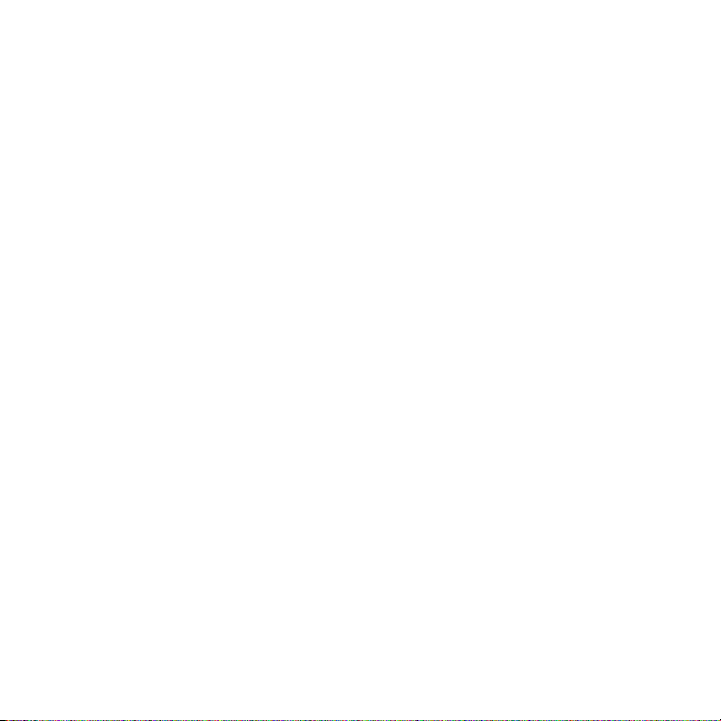
18
Een telefoonnummer blokkeren voor de ontvangst van MMS-berichten ......... 108
6.3 E-mail ...............................................................................................................
Outlook e-mail met uw computer synchroniseren ..................................................... 109
Instellen van uw Internet e-mailaccount ........................................................................ 109
Opstellen van e-mailberichten en erop antwoorden ................................................. 109
Bekijken van e-mail ................................................................................................................. 110
Downloaden van bestandsbijlagen .................................................................................. 111
Direct bellen vanuit een e-mailbericht ............................................................................ 112
Synchroniseren van e-mailberichten ............................................................................... 113
E-mailinstellingen aanpassen .............................................................................................113
6.4
Uw handtekening toevoegen aan Verzonden berichten .....................................115
6.5 Het Postvak In filteren ....................................................................................115
Hoofdstuk 7 Werken met Agenda en Zakelijke e-mail 116
7.1 Agenda gebruiken ..........................................................................................116
Afspraken maken ..................................................................................................................... 116
Afspraken weergegeven ....................................................................................................... 117
Herinnering voor nieuwe afspraken instellen ............................................................... 118
Om een vergaderverzoek te versturen ............................................................................ 118
Bellen vanuit een vergaderverzoek of herinnering .................................................... 119
7.2 Synchroniseren met de Exchange
Een Exchange Server-verbinding instellen .................................................................... 119
Synchronisatie starten ........................................................................................................... 120
7.3 Omgaan met zakelijke e-mailberichten .......................................................
Automatische synchronisatie via Direct Push ............................................................... 121
Geplande synchronisatie ...................................................................................................... 121
Direct downloaden via Fetch Mail ..................................................................................... 122
E-mailberichten zoeken in Exchange Server ................................................................. 123
Berichten markeren ................................................................................................................ 123
Afwezigheidsbericht .............................................................................................................. 124
Om een vergaderverzoek te beantwoorden ................................................................. 124
7.4 Contacten zoeken in de Bedrijfsmappen .....................................................
Tijdens het bladeren door contacten, het schrijven van een e-mailbericht of het
Server .....................................................119
108
120
125
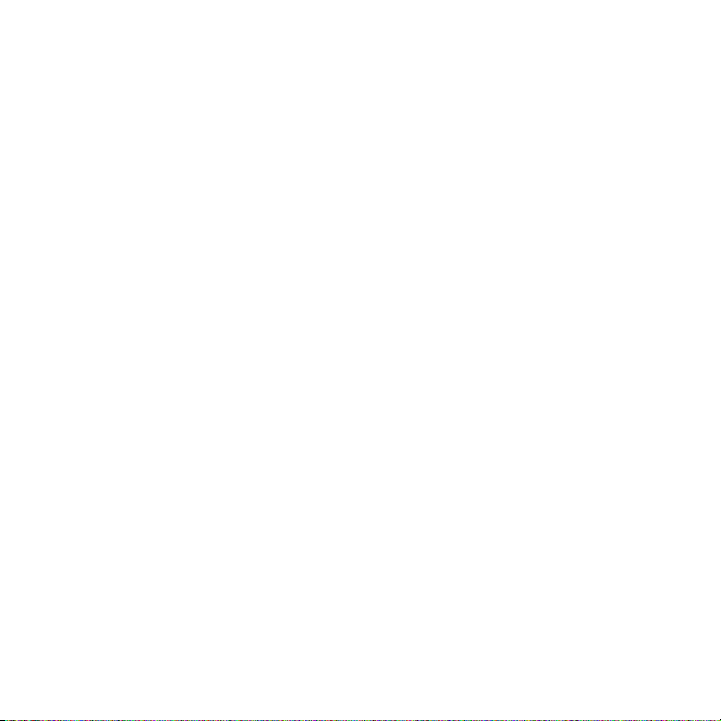
maken van een vergaderverzoek ...................................................................................... 125
Tijdens het lezen van een ontvangen Outlook e-mailbericht................................. 126
Hoofdstuk 8 Internet 127
8.1 Methodes om verbinding met Internet te maken.......................................127
Wi-Fi .............................................................................................................................................. 127
GPRS/3G ...................................................................................................................................... 12
Inbel-verbinding ...................................................................................................................... 130
Een gegevensverbinding starten ...................................................................................... 130
8.2 Opera Mobile™ gebruiken ............................................................................
Het browserscherm ................................................................................................................ 131
Het adres van een website invoeren en toevoegen aan uw bladwijzers ............ 132
Mobiele weergave ................................................................................................................... 133
Zoomen en schermen verschuiven .................................................................................. 133
Menu van Opera Mobile ....................................................................................................... 134
8.3 Gebruik van Internet Explorer® Mobile .......................................................134
Het browserscherm ................................................................................................................ 134
Het adres van een website invoeren en toevoegen aan webfavorieten ............. 136
Zoomen en schermen verschuiven .................................................................................. 136
8.4 YouTube™ .......................................................................................................137
Het hoofdscherm van YouTube .......................................................................................... 137
Naar video zoeken................................................................................................................... 138
De Programmagids gebruiken ........................................................................................... 139
Video’s bekijken ........................................................................................................................ 140
8.5 Streaming Media ...........................................................................................141
8.6 Windows Live™ ...............................................................................................142
De interface van Windows Live .......................................................................................... 143
Gebruik van Windows Live Messenger ............................................................................ 143
8.7 Uw telefoon als modem gebruiken (gedeeld internet) .............................. 144
Voor u verder gaat ................................................................................................................... 144
Uw telefoon als USB-modem instellen ............................................................................ 145
Uw apparaat als Bluetooth-modem gebruiken ............................................................ 145
De Internet-verbinding afsluiten ....................................................................................... 147
131
19
9
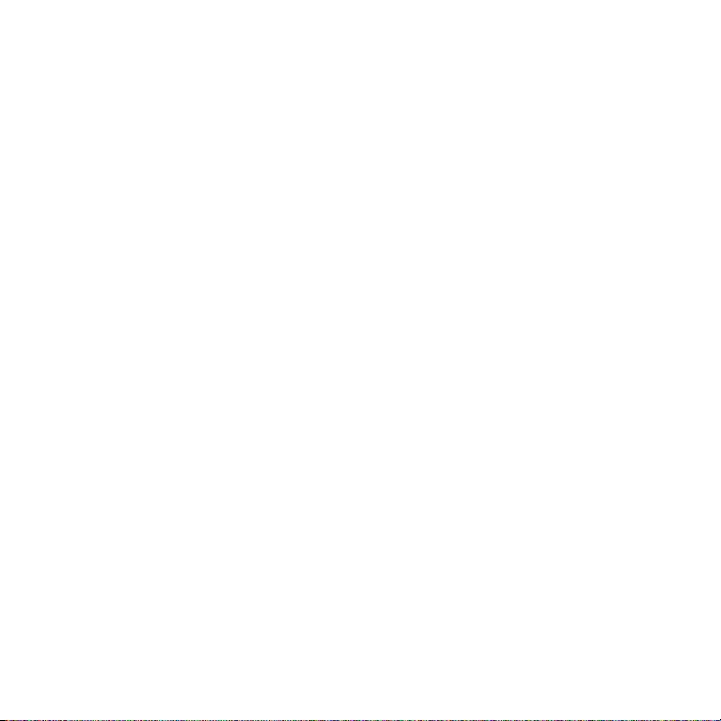
20
Hoofdstuk 9 Bluetooth 148
9.1 Bluetooth modus ........................................................................................... 148
Bluetooth inschakelen en uw telefoon zichtbaar maken ......................................... 148
9.2 Bluetooth-verbindingen ...............................................................................
Een Bluetooth-verbinding maken ..................................................................................... 149
Een Bluetooth-verbinding accepteren. ........................................................................... 150
9.3 Aansluiten van een Bluetooth Hands-free of Stereo Headset ...................
9.4 Verzenden en ontvangen van informatie met Bluetooth ..........................
Gegevens van uw telefoon naar een computer verzenden ..................................... 152
Een bestand naar een ander Bluetooth-apparaat sturen ......................................... 154
Informatie ontvangen van een ander Bluetooth-apparaat ...................................... 154
De map voor het opslaan van ontvangen bestanden wijzigen ............................. 154
9.5 Afdrukken via Bluetooth
Een foto afdrukken .................................................................................................................. 155
9.6 Verbinding maken met Carkit-telefoons .....................................................
...............................................................................155
Hoofdstuk 10 Navigatie onderweg 157
10.1 Google™ Maps (beschikbaar per land) ........................................................ 157
Google Maps openen ............................................................................................................ 157
Zoeken naar een POI .............................................................................................................. 158
10.2 Richtlijnen en voorbereiding voor het gebruik van gps ............................
10.3 Locatiegegevens via
De downloadopties wijzigen .............................................................................................. 162
QuickGPS downloaden .............................................. 161
Hoofdstuk 11 Camera en Multimedia 163
11.1 Foto’s en Video’s maken ................................................................................163
De vastlegmodus wijzigen ................................................................................................... 163
Zoomen ....................................................................................................................................... 164
Foto’s en video’s maken .........................................................................................................165
Besturingselementen op het scherm ............................................................................... 166
Basisinstellingen ......................................................................................................................167
Geavanceerde instellingen .................................................................................................. 167
149
151
152
156
159
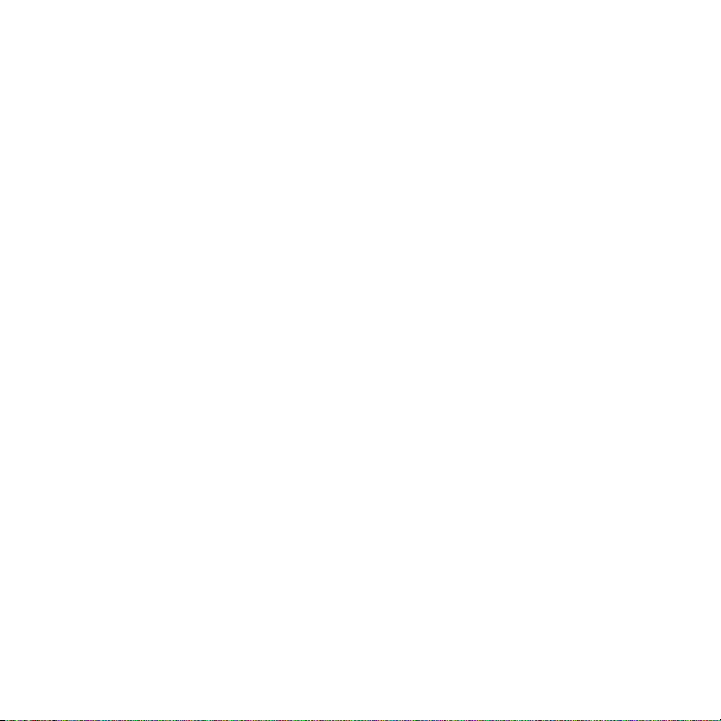
11.2 Foto’s en Video’s met Album bekijken .........................................................170
Foto’s bekijken .......................................................................................................................... 170
Video afspelen .......................................................................................................................... 171
Album sluiten ............................................................................................................................ 171
11.3 Windows Media® Player Mobile
Media afspelen ......................................................................................................................... 172
Video- en audiobestanden synchroniseren ................................................................. 173
Afspeellijsten maken .............................................................................................................. 176
Problemen oplossen .............................................................................................................. 176
11.4 Audio-booster ................................................................................................
11.5 FM-radio ........................................................................................................
Voorinstellingen opslaan ...................................................................................................... 179
FM-radio minimaliseren of uitschakelen ......................................................................... 179
....................................................................172
177
178
Hoofdstuk 12 Overige programma’s 180
12.1 Facebook® ......................................................................................................180
12.2 Microsoft®
12.3 JBlend .............................................................................................................
MIDlets/MIDlet suites installeren en starten ................................................................. 182
12.4 Gebruik van RSS Hub ....................................................................................
Aanmelden bij en nieuwskanalen en deze bekijken .................................................. 183
Koppen bekijken ...................................................................................................................... 186
De link naar de kop delen ..................................................................................................... 186
12.5 SIM-beheer .....................................................................................................
12.6 Windows® Marketplace .................................................................................
12.7 Installeren en verwijderen van Programma’s .............................................
Office Mobile ............................................................................... 181
182
183
187
188
188
Hoofdstuk 13 Uw telefoon beheren 190
13.1 Bestanden kopiëren en beheren .................................................................. 190
13.2 De instellingen ven uw telefoon ..................................................................
Instellingenscherm ................................................................................................................. 192
Map Persoonlijk ........................................................................................................................ 193
192
21

22
Map verbindingen
Map Systeem ............................................................................................................................. 194
13.3 De Basisinstellingen wijzigen .......................................................................
Achtergrond .............................................................................................................................. 196
Geluidsinstellingen ................................................................................................................. 197
Instellingen voor energiebeheer en beeldscherm ...................................................... 198
Toestelnaam .............................................................................................................................. 200
Telefoon services ..................................................................................................................... 200
13.4 Comm Manager .............................................................................................
13.5 Verbindingsinstellingen ...............................................................................
13.6 Taakbeheer gebruiken ..................................................................................
13.7 Uw telefoon beveiligen .................................................................................
De SIM-kaart beveiligen met een PINCODE................................................................... 204
Uw telefoon beveiligen met een wachtwoord ............................................................. 204
Versleutelen van bestanden op uw geheugenkaart .................................................. 205
13.8 Uw telefoon resetten .....................................................................................
Een soft reset uitvoeren ........................................................................................................206
Een harde reset uitvoeren .................................................................................................... 207
Opslag wissen ......................................................................................................................... 208
................................................................................................................... 193
Bijlage 209
A.1 Specificaties ...................................................................................................209
A.2 Wettelijke Voorschriften ...............................................................................
Index 218
196
201
202
203
204
206
210
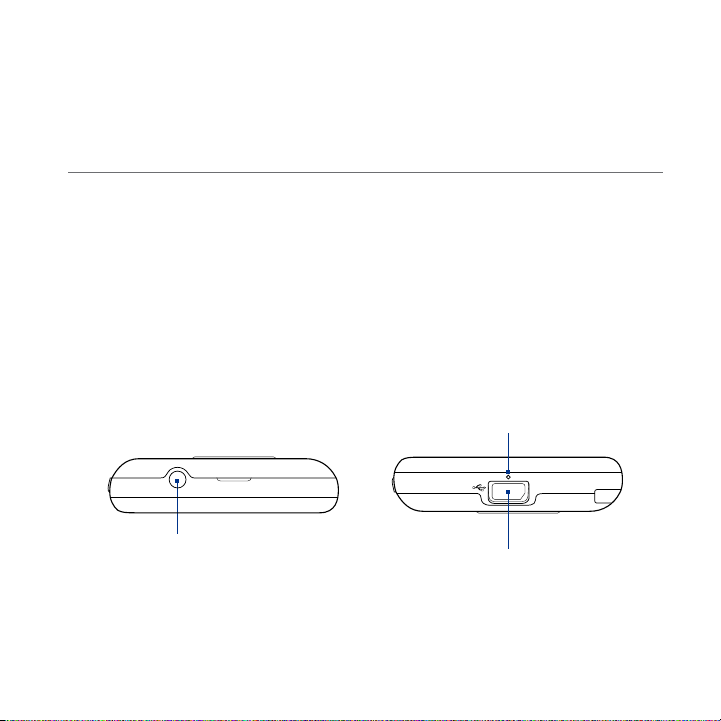
Hoofdstuk 1
Aan de slag
1.1 Inhoud van doos
De verpakking bevat:
HTC Touch2
•
USB-synckabel
•
Batterij
•
1.2 Kennismaken met uw telefoon
Netstroomadapter
•
3,5mm stereo-koptelefoon
•
Snelstartgids
•
Boven en -onderzijde
3,5mm audio-aansluiting
Sluit een koptelefoon met een 3,5 mm
stekker aan voor hands-free bellen of
om naar muziek te luisteren.
Microfoon
Sync-aansluiting
Sluit de voedingsadapter aan om de
•
batterij te herladen.
Sluit de meegeleverde USB-kabel aan
•
om uw telefoon met uw computer te
synchroniseren.
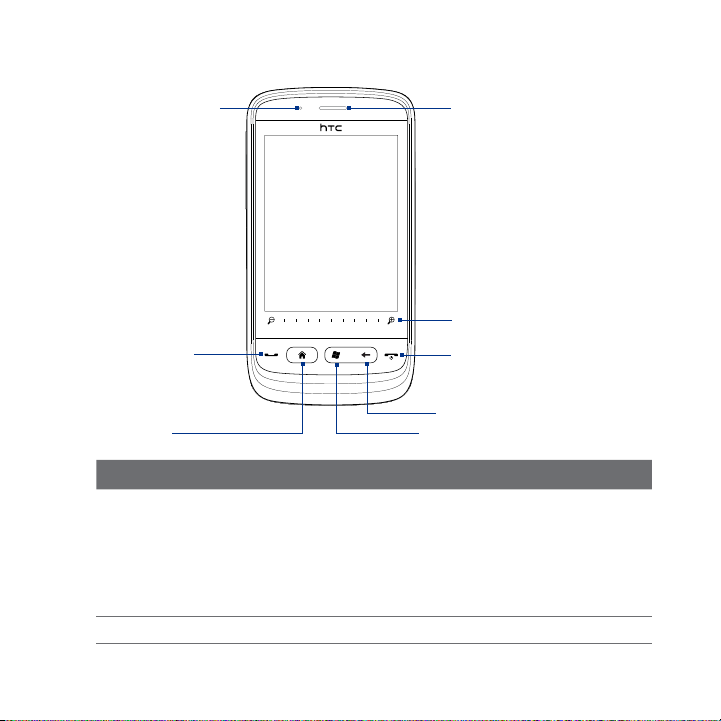
24 Hoofdstuk 1 Aan de slag
Voorzijde
Meldings-LED
Touchscreen
SPREKEN/
VERZENDEN
BEGIN
Knop Functie
Meldings-LED Deze LED toont een:
Luidspreker Hiermee kunt u naar een telefoongesprek luisteren.
Groen knipperend licht wanneer er een gemiste oproep is, een nieuw
•
tekstbericht, een nieuwe e-mail of een andere melding.
Brandt groen als de telefoon is aangesloten op adapter of computer en
•
de batterij volledig is opgeladen.
Brandt oranje als de batterij wordt opgeladen.
•
Knippert oranje als het resterend batterijniveau minder dan 10% bedraagt.
•
Luidspreker
Zoombalk
EINDE/AAN-UIT
VORIGE
START
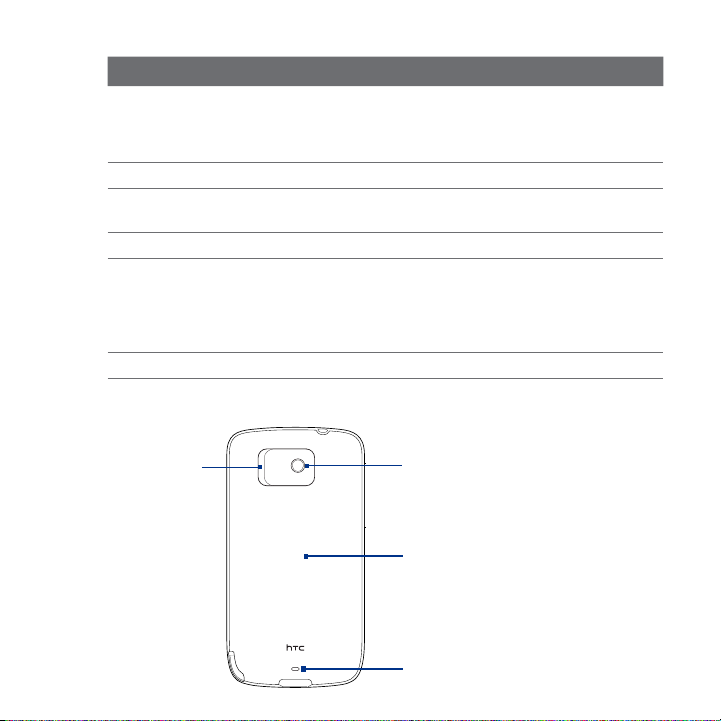
Hoofdstuk 1 Aan de slag 25
Knop Functie
SPREKEN/
VERZENDEN
BEGIN
START Druk hierop om het Startscherm te openen. Druk tweemaal om het te
VORIGE Terug naar vorige scherm, hier drukken.
EINDE/
AAN-UIT
Zoombalk Gebruik voor in- en uitzoomen.
Indrukken om een gesprek te beantwoorden of een nummer in te toetsen.
•
Tijdens een gesprek kunt u de telefoonluidspreker afwisselend in- en
•
uitschakelen.
Terwijl u een bericht bekijkt, drukt u hierop om de afzender te bellen.
•
Druk hierop om terug te keren naar het tabblad Begin of naar het Beginscherm.
sluiten.
Tijdens een gesprek drukt u hierop om het gesprek te beëindigen.
•
Druk hierop om de display in of uit te schakelen.
•
Houd ingedrukt om het Snelmenu weer te geven en kies of u de stroom
•
wilt afsluiten, uw telefoon wilt vergrendelen, uw telefoon in de trilstand
wilt zetten of dat u de gegevensverbinding wilt verbreken.
Achterzijde
Luidspreker
3,2 megapixel camera
Achterklep
Riemhouder
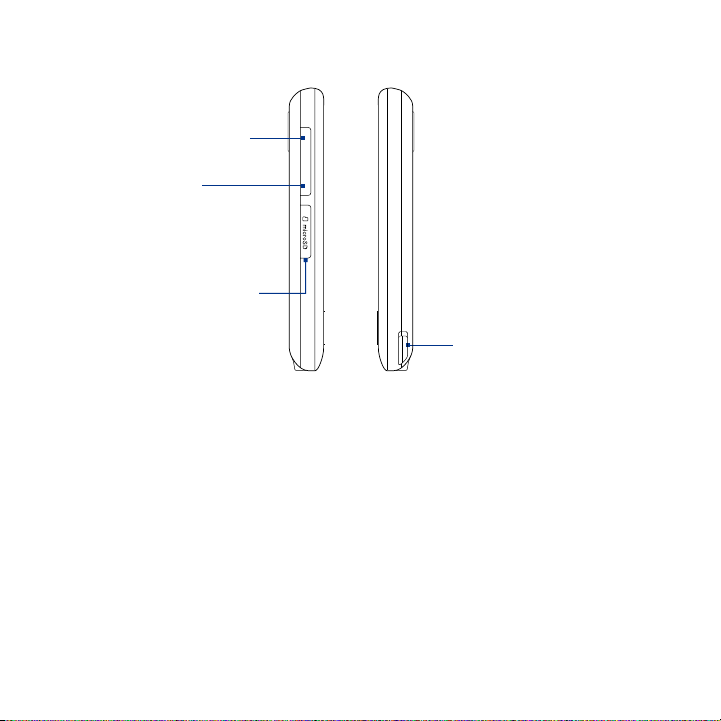
26 Hoofdstuk 1 Aan de slag
Linkerzijde Rechterzijde
Volume omhoog
Druk hierop om het volume
van het oortje tijdens een
gesprek te verhogen.
Volume omlaag
Druk hierop om het volume
van het oortje tijdens een
gesprek te verlagen.
microSD-kaartsleuf
(Zie “Geheugenkaart”
verderop in dit hoofdstuk.)
Stylus

Hoofdstuk 1 Aan de slag 27
1.3 De SIM-kaart, batterij en geheugenkaart plaatsen
Voordat u de SIM-kaart, batterij en geheugenkaart in de telefoon kunt plaatsen,
verwijdert u de achterklep van het toestel. Schakel altijd eerst het toestel uit
voordat u de sim-kaart en batterij plaatst of vervangt.
De achterklep verwijderen
1. Controleer of uw telefoon uitgeschakeld is.
2. Houd uw telefoon stevig vast met de voorkant omlaag gericht.
3. Maak met duim of andere vinger de bovenzijde van de achterklep open.
De achterklep terugplaatsen
1. Zorg eerst dat de onderzijde van de achterklep stevig vast zit in de twee
openingen aan de onderzijde van de achterkant van de telefoon.
2. Druk de zijkanten en de bovenzijde van de achterklep omlaag om de klep op
z’n plek te duwen. U hoort een klik als de achterklep is bevestigd.
SIM-kaart
De SIM-kaart bevat uw telefoonnummer, servicegegevens en het geheugen voor het
telefoonboek en berichten. Uw telefoon ondersteunt SIM-kaarten van 1,8V en 3V.
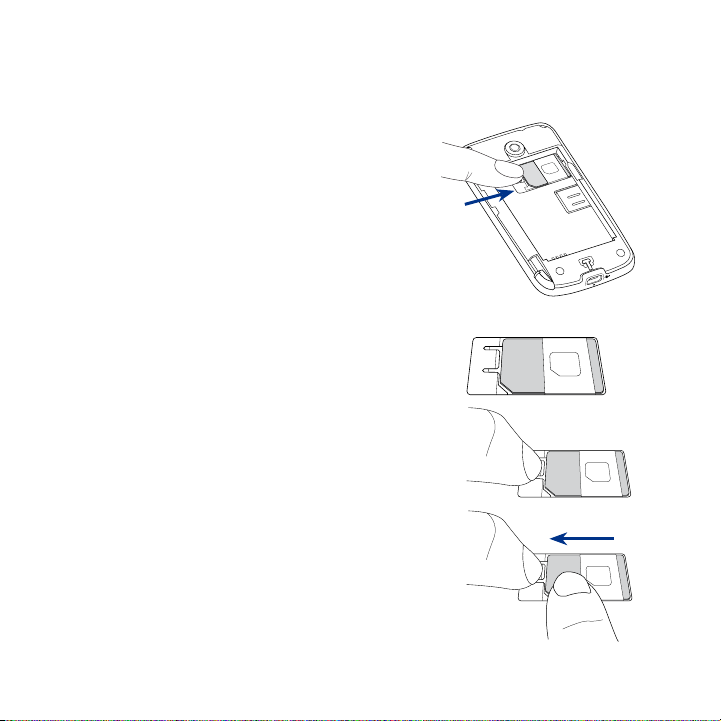
28 Hoofdstuk 1 Aan de slag
Opmerking Bepaalde oudere SIM-kaarten functioneren wellicht niet op uw telefoon.
De SIM-kaart installeren
De SIM-kaart verwijderen
Raadpleeg uw mobiele netwerkaanbieder voor een vervangende SIM-kaart.
Hiervoor kunnen kosten in rekening worden gebracht.
1.
Controleer of uw telefoon uitgeschakeld is.
2. Plaats de SIM-kaart in de SIM-kaartsleuf
met de gouden contactpunten omlaag
gericht en het afgeschuinde hoekje naar
buiten gericht.
3. Schuif de SIM-kaart volledig in de sleuf.
1. Wanneer de batterij geplaatst is,
verwijder die dan zodat de sleuf van
de SIM-kaart bereikbaar wordt. Zie “De
batterij verwijderen” voor instructies.
2. Druk met uw linker duim of een andere
vinger het kleine lipje links naast de sleuf
voor de SIM-kaart naar beneden.
3. Schuif met uw rechter duim of een
andere vinger de SIM-kaart uit de sleuf.
1
2
3
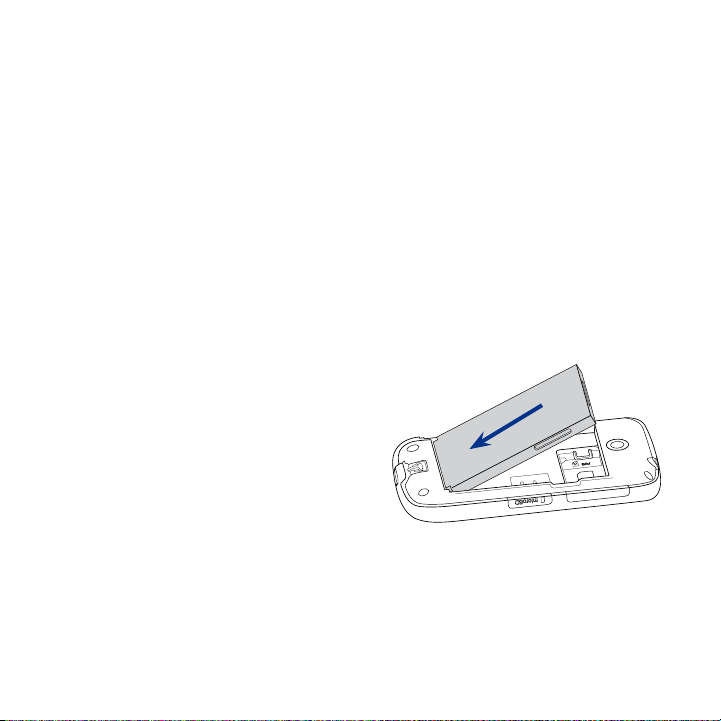
Hoofdstuk 1 Aan de slag 29
Batterij
Uw telefoon wordt met een oplaadbare Lithium-ion batterij geleverd, en mag
uitsluitend met door de fabrikant goedgekeurde batterijen en accessoires worden
gebruikt. De werking van de batterij is van veel factoren afhankelijk, waaronder de
netwerkconfiguratie, signaalsterkte en gebruikspatronen.
Waarschuwing! Ter voorkoming van brand of verbranding:
De batterij plaatsen
1. Richt de zichtbare koperen
contactpunten van de batterij
op de batterijconnectoren in het
batterijvak.
2. Plaats eerst de zijde met de
contactpunten van de batterij
en duw de batterij vervolgens
voorzichtig op zijn plaats.
3. De achterklep terugplaatsen. Zie
“De achterklep terugplaatsen” in
hoofdstuk 1 voor instructies.
De batterij verwijderen
1. Controleer of uw telefoon uitgeschakeld is.
2. Verwijder de achterklep. Zie “De achterklep verwijderen” voor instructies.
3.
Til de batterij omhoog via de smalle opening aan de rechterkant van het batterijvak.
• Probeer de batterij niet te openen, uit elkaar te halen of te repareren.
• De batterij niet beschadigen, niet doorboren, geen kortsluiting
veroorzaken via de externe contactpunten en niet in water of vuur gooien.
• Niet blootstellen aan temperaturen boven 60°C (140°F).
• Vervang de batterij alleen door een batterij die voor dit product is bedoeld.
• Neem bij het recyclen of weggooien van een gebruikte batterij de
plaatselijke voorschriften in acht.
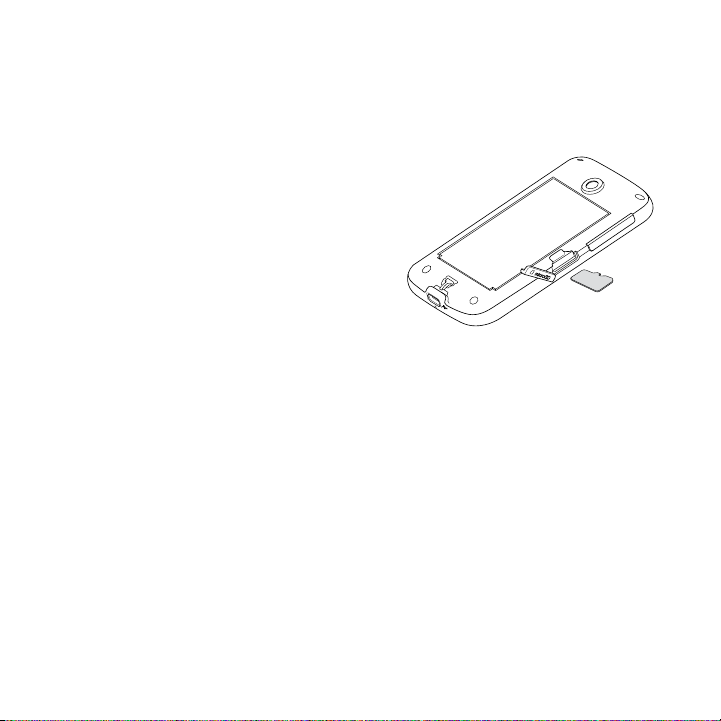
30 Hoofdstuk 1 Aan de slag
Geheugenkaart
Als u extra ruimte voor uw foto’s, video’s, muziek en bestanden wilt, kunt u een
microSD™-kaart kopen in in uw telefoon plaatsen.
De microSD-kaart installeren
1. Verwijder de achterklep. Zie “De
achterklep verwijderen” voor
instructies.
2.
Open het klepje van de microSD-sleuf
aan de zijkant van uw telefoon.
3. Plaats de microSD-kaart in de sleuf
met de goudkleurige contactpunten
omlaag gericht totdat deze vastklikt.
4. Sluit het klepje van de microSD-sleuf
en plaats de achterklep terug.
De microSD-kaart verwijderen
Druk op de microSD-kaart om deze uit de sleuf te verwijderen.

Hoofdstuk 1 Aan de slag 31
1.4 Opladen van de batterij
Nieuwe batterijen worden gedeeltelijk opgeladen geleverd. Plaats de batterij en
laad deze op voordat u uw telefoon gaat gebruiken. Sommige batterijen werken
het beste nadat ze een aantal keren volledig zijn opgeladen/ontladen.
De batterij opladen
1. Sluit de USB-stekker van de adapter aan
op de sync-connector van uw telefoon.
2. Sluit de lichtnetadapter aan op een
stopcontact om de batterij op te laden.
Opmerking Gebruik uitsluitend de adapter en
de USB-synckabel die bij de telefoon
zijn meegeleverd om de batterij op
te laden.
Als de batterij wordt opgeladen terwijl de telefoon is ingeschakeld, verschijnt er
een batterij-pictogram
volledig is opgeladen, verschijnt een pictogram van een volle batterij
in de menubalk op het Beginscherm. Zodra de batterij
op de
titelbalk van het Beginscherm.
Waarschuwing! • Verwijder de batterij niet uit de telefoon terwijl u hem oplaadt met de
wisselstroomadapter of de auto-adapter.
• Stop met het opladen van de batterij wanneer deze oververhit raakt.

32 Hoofdstuk 1 Aan de slag
1.5 Bezig met opstarten
Nadat u de SIM-kaart en batterij hebt geplaatst en de batterij hebt opgeladen, kunt
u uw telefoon inschakelen en gebruiken.
De stroom in- en uitschakelen
Het apparaat inschakelen
Druk op de knop EINDE/AAN-UIT.
Wanneer u uw telefoon voor de eerste keer inschakelt, zal Windows Mobile
opstarten en uw telefoon voor de eerste keer voorbereiden
Uitschakelen
1. Als het beeldscherm is uitgeschakeld, drukt u op de knop EINDE/AAN-UIT om
dat weer in te schakelen.
2. Wanneer het venster vergrendelen wordt weergegeven,moet u uw telefoon
ontgrendelen. Zie “Het venster Vergrendelen” voor details.
3. Houd de knop EINDE/AAN-UIT enkele seconden ingedrukt.
4. In het Snelmenu-scherm tikt u op
In de slaapstand schakelen
Druk kort op de knop EINDE/AAN-UIT om het beeldscherm tijdelijk uit te schakelen
en het toestel in de Slaapstand te zetten. In de slaapstand gebruikt uw telefoon
bijna geen energie en wordt het beeldscherm uitgeschakeld om energie te
besparen.
Uw telefoon gaat automatisch in de slaapstand als u hem gedurende een bepaalde
tijd niet gebruikt. U kunt in de slaapstand nog gewoon berichten en oproepen
ontvangen. Uw telefoon ontwaakt automatisch zodra iemand u belt. Druk kort op
de knop EINDE/AAN-UIT om uw telefoon handmatig te wekken.
Tip U kunt de time-outperiode voor de display instellen. Voor instructies, zie “Instellingen
voor de verlichting en automatische slaapstand aanpassen” in hoofdstuk 13.
Uitschakelen.

Hoofdstuk 1 Aan de slag 33
1.6 Beginscherm
In het beginscherm kunt u met een enkele vingerbeweging toegang tot de
belangrijkste functies krijgen, zoals contacten, tekstberichten, e-mail, internet en meer.
Signaalsterkte
Verbindingsstatus
Melding
Startscherm
Beginscherm
Voor meer informatie over het gebruik van het Beginscherm, zie hoofdstuk 3.
Volumestatus
Batterijstatus
Snelmenu

34 Hoofdstuk 1 Aan de slag
1.7 Status-pictogrammen
Statuspictogrammen worden weergegeven in de titelbalk boven in het scherm.
Hieronder vindt u enkele statuspictogrammen die u op uw telefoon kunt zien
verschijnen.
Gemiste oproep
Batterij wordt opgeladen Nieuwe e-mail
Batterij vol HSDPA beschikbaar
Batterij bijna leeg HSDPA aangesloten
Geluid aan WCDMA/UMTS beschikbaar
Stil WCDMA/UMTS aangesloten
Trillen EDGE beschikbaar
Maximale signaalsterkte EDGE aangesloten
Telefoon is niet verbonden GPRS beschikbaar
Zoeken naar telefoondienst GPRS aangesloten
Nieuw tekstbericht;
SMS-melding van voice-mail

Hoofdstuk 1 Aan de slag 35
Geen telefoondienst Wi-Fi aan
Geen signaal Verbonden met draadloos netwerk
MMS ontvangen Meerdere meldingen
Nieuw binnenkomend MMSbericht
MMS verzenden Bluetooth ingeschakeld
MMS verzonden
Kan MMS-bericht niet
verzenden
Verbinding is actief Telefoongesprek is bezig
Verbinding is niet actief Luidspreker aan
Synchronisatie is bezig Oproep in de wachtstand
Roaming auto-retrieve Gesprekken worden doorgeschakeld
Alarmsignaal Bellen zonder geplaatste SIM-kaart
Nieuw Windows Live™-bericht Geen SIM-kaart geplaatst
Hoofdtelefoon aangesloten
Bluetooth zichtbare modus
ingeschakeld
Bluetooth stereo headset
aangesloten

36 Hoofdstuk 1 Aan de slag
1.8 Meldingen
Wanneer u tikt op de pictogrammen in de titelbalk, dan zal het Meldingenscherm
opengaan en zal het resterende batterijvolume worden weergeven, de
duur van het telefoongesprek dat gevoerd wordt, evenals de status van de
netwerkverbinding zoals Wi-Fi (wanneer uw telefoon verbonden is met een Wi-Fi
netwerk), dataverbruik van de verbinding (wanneer uw gegevensverbinding
is ingeschakeld) en andere type verbindingen. Dit scherm toont eveneens alle
wachtende meldingen inclusief gemiste oproepen, nieuwe SMS/MMS-berichten
en meer. Tik op een statuspictogram of een item op het Meldingenscherm om het
daaraan gekoppelde scherm te openen.
Om het Meldingenscherm te sluiten, tikt u op Sluiten of u drukt op de knop
VORIGE.

Hoofdstuk 1 Aan de slag 37
1.9 Startscherm
In het Startscherm hebt u toegang met één knop tot alle programma’s en
instellingen op uw telefoon. Om het Startscherm te openen, tik op Start ( ) in de
linkerbovenhoek van het scherm of druk op de knop START ( ).
In het Startscherm:
Veeg met uw vinger omhoog of omlaag om door
•
het scherm te lopen.
Tik op het pictogram
•
naar het Beginscherm. Zie “Thuis” in hoofdstuk 3
voor details.
Tik op een programmapictogram om het
•
desbetreffende programma te openen.
Tik op het pictogram
•
krijgen tot de instellingen van uw telefoon.
Tik op
•
Om een pictogram naar de bovenzijde van het Startscherm te verplaatsen
U kunt veel gebruikte pictogrammen verplaatsen naar de bovenzijde van het
Startscherm zodat u daar gemakkelijk toegang mee heeft.
1. Houd het pictogram ingedrukt dat u wilt verplaatsen.
2. Tik op
Om een pictogram weer terug te zetten op zijn oorspronkelijke plaats, houdt u het
pictogram ingedrukt en tikt u op
Vergrendelen in de linkerbenedenhoek
van het Startscherm om uw telefoon te
vergrendelen. Zie “Het venster Vergrendelen” voor
details.
Bovenaan.
Het pictogram wordt verplaatst naar de bovenzijde van het Startscherm.
Vandaag om terug te keren
Instellingen om toegang te
Omlaag.

38 Hoofdstuk 1 Aan de slag
1.10 Snelmenu
In het Snelmenu, in de rechter bovenhoek van het scherm, toont u welke programma’s
op dat moment actief zijn. U kunt snel schakelen tussen de programma´s, deze eventueel
stoppen, en tegelijkertijd ziet u hoeveel programmageheugen er wordt gebruikt.
In het Snelmenu:
Tik op de programmanaam om naar een geactiveerd programma te
•
schakelen.
Om een actief programma te stoppen, tik op
•
Tik op
•
Tik op
•
gebruiken” in Hoofdstuk 13.)
•
Tik hierop om meer informatie te zien over gebruik van geheugen en
geheugenkaart.
om alle op dat moment actieve programma’s te stoppen.
om instellingen van Taakbeheer aan te passen. (Zie “Taakbeheer
Toont het totale percentage van het gebruikte programmageheugen.
.

Hoofdstuk 1 Aan de slag 39
1.11 Het venster vergrendelen
Het venster Vergrendelen wordt weergegeven wanneer uw telefoon vergrendeld is. U
kunt uw telefoon vergrendelen om per ongeluk indrukken van knoppen of drukken op
het touchscreen te voorkomen wanneer de telefoon zich in uw tas of zak bevindt.
Uw telefoon vergrendelen
Uw telefoon raakt automatisch vergrendeld wanneer een van de volgende dingen
plaatsvinden:
De display wordt uitgeschakeld (automatisch of omdat u gedrukt heeft op
•
de knop EINDE/AAN-UIT) en uw telefoon gaat in de slaapstand. Zie “In de
slaapstand schakelen” eerder in dit hoofdstuk voor details.
Uw telefoon is met een wachtwoord beveiligd en de ingestelde tijd van
•
inactiviteit is overschreden. Uw telefoon vergrendelt zichzelf en er is een
correct wachtwoord nodig om hem weer te ontgrendelen. Voor meer
informatie over het instellen van een wachtwoord en tijd van inactiviteit, zie
“Uw telefoon beveiligen met een wachtwoord” in hoofdstuk 13.

40 Hoofdstuk 1 Aan de slag
U kunt de telefoon ook handmatig vergrendelen. Tik op Start en tik daarna op
Vergrendelen in de linkerbenedenhoek van het Startscherm.
Uw telefoon ontgrendelen
Wanneer u het venster Vergrendelen ziet, schuift u de knop Vergrendelen ( )
naar links of naar rechts om uw telefoon te ontgrendelen.
Opmerking Wanneer u een wachtwoord heeft ingesteld voor uw telefoon, zal u gevraagd
worden het wachtwoord in te voeren bij het ontgrendelen van de telefoon. Zie
“Uw telefoon beveiligen met een wachtwoord” in Hoofdstuk 13 voor informatie
over het instellen van een wachtwoord.
Meldingen bekijken wanneer uw telefoon vergrendeld is
Wanneer uw telefoon vergrendeld is, ontvangt u nog steeds meldingen van gemiste
oproepen, nieuwe berichten en naderende afspraken. Het venster Vergrendelen
toont de volgende afspraak en de knop Vergrendelen toont het aantal meldingen.
Om de meldingen te bekijken
1. Op het venster vergrendelen, tikt u op de knop Vergrendelen ( ).
Er worden dan meldingsknoppen, die elk type van ontvangen informatie
vertegenwoordigen, zoals gemiste oproepen, nieuwe e-mail en nieuwe
tekstberichten, weergegeven onder de knop Vergrendelen.
2. Schuif de meldingsknop naar rechts of naar links om de desbetreffende
informatie te zien. Verschuif bijvoorbeeld de knop Gemiste oproepen (
toegang te krijgen tot de Oproepgeschiedenis en om de gemiste oproepen te
bekijken.
) om

Hoofdstuk 1 Aan de slag 41
Opmerking Wanneer u een wachtwoord heeft ingesteld voor uw telefoon, zal u gevraagd
worden het wachtwoord in te voeren bij het ontgrendelen van de telefoon.
Zie “Uw telefoon beveiligen met een wachtwoord” in Hoofdstuk 13 voor
informatie over het instellen van een wachtwoord.
Een oproep ontvangen wanneer de telefoon vergrendeld is
U kunt oproepen ontvangen en beantwoorden zelfs wanneer de telefoon
vergrendeld is. Voor meer informatie over het beantwoorden van oproepen, zie
“Gesprekken beantwoorden en beëindigen” in Hoofdstuk 2.
Na beëindiging van een gesprek blijft uw telefoon vergrendeld en wordt het
venster Vergrendelen weergegeven. U moet het ontgrendelen om uw telefoon te
kunnen gebruiken.

42 Hoofdstuk 1 Aan de slag
1.12 Volume aanpassen
U kunt een enkel volume instellen voor zowel het systeem (meldingen en
audio/video afspelen) als de beltoon of u kunt ze afzonderlijk instellen. U kunt ook
afzonderlijk het volume van de telefoon regelen tijdens een actief gesprek.
Een enkel volume instellen
1. Druk op de knop VOLUME OMHOOG/OMLAAG aan de linkerzijde van de
telefoon om het scherm Volume te openen.
2. Om het niveau van het volume te verhogen of te verlagen beweegt u uw
vinger op- en neerwaarts over de volumebalken of drukt u op de knop
VOLUME OMHOOG/OMLAAG. Andere mogelijkheden:
Tik op
•
•
3. Het scherm Volume sluit automatisch. U kunt ook in een leeg gebied van het
scherm Volume klikken om het te sluiten.
Stil om het volume te dempen.
Tik op
Trillen om de telefoon in de Trilstand te zetten.

Hoofdstuk 1 Aan de slag 43
Het systeem- en belvolume gescheiden regelen
1. Op het Beginscherm gaat u naar Instellingen en tikt vervolgens op Geluid.
2. Schakel de optie
3. Druk op de volumeknop.
4. U kunt schakelen tussen Belvolume en Systeemvolume door op
Systeem bovenin het scherm te tikken.
5. Volg de stappen 2 en 3 in “Een enkel volume instellen” om het volumeniveau
aan te passen.
Het volume van een telefoongesprek aanpassen
Druk op de knop VOLUME OMHOOG/OMLAAG aan de linkerzijde van uw telefoon
om het volume tijdens een telefoongesprek te wijzigen.
Eén volume uit.
Bel of

44 Hoofdstuk 1 Aan de slag
1.13 Gebruik van vingerbewegingen
U kunt met uw vingers over het scherm bewegen om te scrollen en te schuiven.
Vinger-scrolling
U schuift met uw vinger over het scherm om te scrollen (op en neer) door
webpagina’s, documenten en lijsten, zoals de lijsten met contactpersonen,
bestanden, berichten, afspraken etc.
Op en neer scrollen
Naar beneden scrollen: schuif met uw vinger opwaarts over het scherm.
•
Naar boven scrollen: schuif met uw vinger neerwaarts over het scherm.
Auto-scrollen: beweeg u vinger snel op en neer over het scherm. Om het
•
scrollen te stoppen, tikt u op het scherm.
Links en rechts scrollen
Naar rechts scrollen: schuif met uw vinger naar links.
•
Naar links scrollen: schuif met uw vinger naar rechts.
Auto-scrollen: beweeg uw vinger snel van links naar rechts. Om het scrollen
•
te stoppen, tikt u op het scherm.
Venster verschuiven met vinger
U kunt uw vinger over het scherm schuiven, om naar andere delen van de
ingezoomde foto, webpagina, document of e-mail te gaan en deze te bekijken.
Schuiven, tikken en vasthouden op het scherm en vervolgens uw vinger in een
willekeurige richting bewegen.

Hoofdstuk 1 Aan de slag 45
1.14 De zoombalk gebruiken
De zoombalk onder het aanraakscherm is een handige zoombediening die uniek
is voor uw telefoon. Als u in de Webbrowser een webpagina bekijkt of een foto in
Album, kunt u in- of uitzoomen door met uw vinger over de Zoombalk te schuiven.
U kunt ook tekst direct groter of kleiner maken als u berichten of Word-documenten
opent en leest. Schuif met uw vinger over de Zoombalk om de tekengrootte groter
of kleiner te maken. Schuif nogmaals over de zoombalk om de tekst nog groter of
kleiner te maken.
Zoombalk

46 Hoofdstuk 1 Aan de slag
1.15 Uw telefoon aansluiten op een computer
Als u uw telefoon via de USB-kabel op een computer aansluit, verschijnt het venster
Verbinden met pc waarin u wordt gevraagd het type USB-verbinding te kiezen:
ActiveSync
Kies deze modus om het volgende te doen:
Outlook e-mailberichten, contactpersonen, agenda-afspraken, bestanden en
•
andere gegevens synchroniseren tussen uw telefoon en computer.
Lees- en schrijftoegang tot de hele telefoon te hebben.
•
Voor meer informatie over ActiveSync, zie ook hoofdstuk 5.
Diskdrive
Deze modus is alleen beschikbaar als er een microSD-kaart in uw telefoon is geplaatst.
Kies deze modus als u uw geheugenkaart als USB-stick wilt gebruiken en sneller
bestanden wilt kopiëren tussen de geheugenkaart van uw telefoon en uw computer.
Als de Diskdrivemodus is ingeschakeld als uw telefoon op de computer is aangesloten:
U kunt de telefoon niet gebruiken om bestanden of toepassingen die
•
geïnstalleerd zijn op de geheugenkaart te openen.
De computer zal uitsluitend verbinding maken met de geheugenkaart van
•
de telefoon. Als u uw telefoon via de pc gebruikt, ziet u uitsluitend de inhoud
van de geheugenkaart van de telefoon.
Gedeeld Internet
Als u op de computer geen internettoegang hebt, kunt u deze modus kiezen
om uw telefoon als modem voor de computer te gebruiken. Zie “Uw telefoon als
modem gebruiken (gedeeld internet)” in hoofdstuk 8 voor meer informatie over
gedeeld internet.

Hoofdstuk 2
Contacten en telefoongesprekken
2.1 Contacten
Contacten is uw adressenboek voor personen en bedrijven waarmee u kunt
communiceren. U kunt Outlook contacten aan uw telefoon en SIM-contacten aan
uw SIM-kaart toevoegen.
Opmerking Windows Live contacten kunnen automatisch worden toegevoegd aan uw
Het scherm Contacten openen
Tik op Start > Contacten of in het Beginscherm, schuif naar tabblad Contacten en
tik dan op Alle contacten.
Nieuwe contacten toevoegen aan uw telefoon
1. Tik op het scherm Contacten op Nieuw, selecteer Outlook-contact en voer
2. Geef in het veld
3. Om een foto toe te voegen van het contact, tikt u op
4.
5. Wanneer u klaar bent, tikt u op OK.
opgeslagen nadat u Windows Live™ heeft ingesteld op uw telefoon. Zie
“Windows Live” in Hoofdstuk 8 voor meer details.
de gewenste gegevens in.
Archiv. als aan hoe u de contactpersoon wilt weergeven in
de lijst met contactpersonen.
Afbeelding selecteren
waarna u de foto selecteert. U kunt ook tikken op Camera om een foto van
het contact te maken.
Als u een beltoon wilt toewijzen aan de contactpersoon, tikt u op het veld
Beltoon, bladert u door de lijst met beltonen en selecteert dan de gewenste toon.

48 Hoofdstuk 2 Contacten en telefoongesprekken
Tip Om contactinformatie te bewerken, tikt u op de naam van het contact en daarna op
Menu > Bewerken.
Een contact toevoegen aan uw SIM-kaart
1.
Tik op het scherm Contacten op Nieuw en selecteer vervolgens het SIM-contact.
2. Voer een contactnaam en telefoonnummer in en tik op OK.
Tip Om contactpersonen aan uw SIM-kaart toe te voegen of te bewerken, kunt u ook de
functie SIM-beheer gebruiken. Voor meer informatie, zie “SIM-beheer” in Hoofdstuk 12.
Toekennen van contacten met categorieën
Voor eenvoudiger contactbeheer kunt u contacten met categorieën toevoegen.
1. Maak een nieuwe Outlook-contactpersoon of selecteer een bestaande
Outlook-contactpersoon.
2. Tik op
3. Selecteer een vooraf gedefinieerde categorie, zoals Zakelijk of Persoonlijk, of
4. Wanneer u klaar bent, tikt u op
Categorieën.
tik op
Nieuw om zelf een categorie te maken.
OK.

Hoofdstuk 2 Contacten en telefoongesprekken 49
Bladeren in en filteren van de contactenlijst
Wanneer u door een lange contactenlijst bladert, kunt u de lijst filteren op het soort
contacten en op categorieën. U kunt ook de eerste paar letters van de naam invoeren om
alleen de contactnamen weer te geven die beginnen met de letter die u heeft ingevoerd.
Tik op een letter of veeg met uw
•
vingen langs de Snelschuifbalk
rechts naast het Contacten-scherm
om een letter te selecteren en direct
naar het gedeelte te verspringen
van de contactenlijst waar de namen
van de contacten beginnen met die
letter.
Om de contactenlijst te filteren op het type contacten of op categorieën,
•
tikt u op Menu > Filter en selecteert daarna of u alleen SIM-contacten,
Apparaatcontacten of contacten van een bepaalde categorie wilt
weergeven.
Selecteer om alle contactpersonen weer te geven Menu > Filter > Alle contacten.
Tik op het tekstveld waarin staat Geef een naam op bovenin het scherm.
•
Wanneer u begint met de invoer van de letters in dit tekstveld, zal uw
telefoon automatisch de contactenlijst filteren en zal alleen contacten
weergeven die beginnen met de letters die u heeft ingevoerd.
Snelschuifbalk

50 Hoofdstuk 2 Contacten en telefoongesprekken
Een e-mailgroep of berichtengroep maken
Om op eenvoudige wijze e-mail of tekstberichten naar een groep mensen te
versturen zonder elk contact handmatig te hoeven invoeren, kunt u een e-mailgroep
of een berichtengroep maken. Wanneer u een bericht wilt versturen naar een groep
leden kunt u eenvoudig de groepsnaam kiezen en uw bericht invoeren.
1. In het scherm Contacten tikt u op
Berichtengroep.
2. Voer de naam voor de groep in.
3. Tik op
Lid toevoegen.
4. Tik in de contactenlijst op de contacten die u wilt selecteren voor de groep.
Om een selectie te wissen, tikt u nogmaals op het contact. Om naar een
contact te zoeken, gebruikt u het veld
5. Tik op
Gereed. De lijst met groepsleden wordt getoond.
Tip Rechts naast elke contactnaam wordt de contactmethode van elk lid
weergegeven. Bijvoorbeeld, m is het standaard mobiele telefoonnummer van
het contact en e het voornaamste e-mailadres van het contact. Om een ander
telefoonnummer of e-mailadres te gebruiken, bijvoorbeeld E-mail2, tikt u op het
groepslid en daarna op de contactmethode die gebruikt moet worden.
6. Tik op OK om de groep op te slaan.
Nieuw en daarna op E-mailgroep of
Geef een naam op bovenaan.

Hoofdstuk 2 Contacten en telefoongesprekken 51
Contactgegevens delen
U kunt snel contactinformatie versturen naar een andere telefoon met Bluetooth of SMS.
Contactgegevens via Bluetooth verzenden
1. Tik op een contactpersoon op het scherm Contacten.
2. Tik op
Opmerking Voor het verzenden dient u op uw eigen telefoon en de ontvangende telefoon
Informatie van een contactpersoon verzenden via tekstberichten
1. Tik op een contactpersoon op het scherm Contacten.
2. Tik op
3. Selecteer het type informatie dat u wilt verzenden en tik op
4. Voer in de nieuwe SMS het mobiele telefoonnummer van de ontvanger in en
Verzenden via Bluetooth en selecteer daarna de telefoon waar u het
contact naartoe wilt sturen.
te controleren of Bluetooth ingeschakeld is en in de zichtbare modus is gezet.
U kunt contactgegevens ook naar uw pc verzenden. Zie hoofdstuk 9 voor details.
Contact verzenden > SMS / MMS.
Gereed.
tik op
Verzenden.
Werken met meerdere contacten
U kunt meerdere contacten selecteren om ze te verwijderen, ze via Bluetooth te
verzenden of om ze naar of van uw SIM-kaart te kopiëren.
Om meerdere contacten te selecteren, tikt u in het scherm Contacten op
Contacten selecteren > Meerdere en tikt dan op de contacten die u wilt selecteren.
Tik op een geselecteerd contact om de selectie te wissen.
Menu >

52 Hoofdstuk 2 Contacten en telefoongesprekken
2.2 Bellen
U kunt bellen door het nummer te draaien of de betreffende contactpersoon te
kiezen. Terwijl u het bericht bekijkt dat u ontvangen heeft, kunt u ook de afzender
van het bericht direct bellen.
Een nummer bellen vanuit het Kiesscherm van van uw telefoon
De functie Smart Dial van uw telefoon maakt het u gemakkelijk om snel een
nummer te kiezen. U hoeft slechts het telefoonnummer of de eerste paar letters
van de persoon in te voeren die u wilt bellen. Smart Dial doorzoekt en filtert
automatisch uw contactenlijst(die opgeslagen is op de telefoon en uw SIM-kaart)
en de telefoonnummers uit de Oproepgeschiedenis. Uit de gefilterde lijst selecteert
u het nummer of het contact dat u wilt bellen.
1. Om het kiesscherm van uw telefoon te openen drukt u op de knop SPREKEN/
VERZENDEN van uw telefoon.
2. Begint met het invoeren van de eerste cijfers of letters door op de
telefoontoetsen te tikken. Terwijl u cijfers of letters invoert, geeft het
kiesscherm van de telefoon de treffers weer.
Wanneer u op een verkeerd cijfer of teken tikt, tik dan op
voorafgaand getal of teken te wissen. U wist het complete nummer door
ingedrukt te houden.
om ieder

Hoofdstuk 2 Contacten en telefoongesprekken 53
3. Tik op om het toetsenblok van de telefoon te sluiten en om te zien of er
meer overeenkomende nummers of contacten gevonden zijn. Blader door de
gefilterde lijst door met uw vinger langzaam omhoog of omlaag over de lijst
te vegen.
4. Ga als volgt te werk om een nummer of contactpersoon te bellen:
• Tik op het gewenste telefoonnummer of contactpersoon in de lijst.
• Om een ander nummer van het contact te bellen, klikt u op het pictogram
van de contactkaart rechts naast de naam. In het overzichtsscherm tikt
u op het nummer dat u wilt bellen.
Tips • Tijdens het bellen kunt u met de knoppen VOLUME OMHOOG/OMLAAG aan de
•
zijkant van het toestel het volume van de telefoon aanpassen.
Om een telefoonnummer bij uw contacten op te slaan, tikt u op de toets
Opslaan in Contacten ( ).

54 Hoofdstuk 2 Contacten en telefoongesprekken
Bellen vanuit een ontvangenbericht en agendaherinnering
Tijdens het lezen van een tekstbericht of een e-mail kunt u de afzender van het
bericht direct bellen wanneer die een opgeslagen contact op uw telefoon is. U kunt
ook een telefoonnummer bellen dat in de tekst van het bericht staat. Voor meer
informatie over het bellen vanuit ontvangen tekstberichten, zie ook “Berichten” in
Hoofdstuk 3 en “Direct bellen vanuit een tekstbericht” in Hoofdstuk 6. Voor meer
informatie over het bellen vanuit ontvangen tekstberichten, zie ook “Berichten” in
Hoofdstuk 3 en “Direct bellen vanuit een e-mailbericht” in Hoofdstuk 6.
U kunt ook direct bellen vanuit e-mail verzoeken om vergaderafspraken en
herinneringen. Zie “Bellen vanuit een vergaderverzoek of herinnering” in hoofdstuk
7 voor meer details.
Een alarmnummer bellen
Voer het internationale alarmnummer van uw locatie in en druk op de knop
SPREKEN/VERZENDEN op uw telefoon.
Tip Er kunnen extra alarmnummers op uw SIM-kaart worden opgeslagen. Neem contact op
met uw mobiele netwerkaanbieder voor meer details.
Een internationaal nummer bellen
1. Houd de cijfertoets 0 op het kiesscherm van de telefoon ingedrukt totdat
het plusteken (+) verschijnt. Het plusteken (+) vervangt het internationale
voorvoegsel van het land dat u belt.
2. Voer het volledige telefoonnummer in dat u wilt bellen en druk op de knop
SPREKEN/VERZENDEN op uw telefoon. Het volledige telefoonnummer omvat
landcode, regiocode (zonder de nul aan het begin) en telefoonnummer.
Voice-mail bellen
Nummer 1 is doorgaans gereserveerd voor uw voice-mail. Om uw voice-mail
te bellen en uw voice-mailberichten op te halen, houdt u deze knop op het
kiesscherm van de telefoon ingedrukt.

Hoofdstuk 2 Contacten en telefoongesprekken 55
2.3 Gesprekken beantwoorden en beëindigen
Als u een telefoongesprek ontvangt, verschijnt het venster Inkomende voiceoproep, zodat u het gesprek kunt beantwoorden of negeren.
Een inkomend gesprek accepteren of weigeren
Een gesprek beantwoorden
Druk op de knop SPREKEN/VERZENDEN of schuif de knop in het midden van de
balk Beantwoorden/negeren geheel naar links.
Een gesprek afwijzen
Druk op de knop EINDE/AAN-UIT of schuif de knop in het midden van de balk
Beantwoorden/negeren geheel naar rechts.
Om de beltoon te dempen zonder het gesprek te weigeren
Tik op Beltoon dempen of druk op de knop VOLUME OMLAAG.
Een gesprek weigeren en een tekstbericht verzenden
U kunt automatisch een tekstbericht sturen naar de beller en het binnenkomende
gesprek weigeren. Tik op Tekst verzenden bij een binnenkomend gesprek, gebruik
het vooraf ingestelde bericht of voer een ander bericht in en tik dan op Verzenden.
Om het vooraf ingestelde bericht voor het weigeren van gesprekken te wijzigen in
uw telefooninstellingen, opent u het kiesscherm van de telefoon, tikt u op Menu >
Opties > tabblad Geavanceerd en voert de nieuwe inhoud van het vooraf ingestelde
bericht in het daarvoor bestemde tekstveld in.

56 Hoofdstuk 2 Contacten en telefoongesprekken
Tijdens een gesprek
Tijdens een gesprek zijn de schermknoppen van de telefoon bedekt om per
ongeluk tikken te voorkomen. Alleen de knoppen Toetsenblok en Gesprek
stoppen zijn actief.
Om toegang te krijgen tot de knoppen op het scherm veegt u met uw vinger vanaf
de bovenkant van de schaduw naar beneden. Gebruik deze knoppen om een
gesprek in de wacht te zetten, om een nummer te kiezen of om een ander gesprek
te accepteren voor een gesprek met zijn drieën en meer.
De telefoonluidspreker gebruiken
Om de telefoonluidspreker tijdens een gesprek in of uit te schakelen, tikt u op de
schermknop Luidspreker ( ) of houdt u de knop SPREKEN/VERZENDEN op uw
telefoon ingedrukt.
Het luidspreker-pictogram
ingeschakeld.
Waarschuwing! Om gehoorschade te voorkomen dient u het apparaat niet tegen uw oor te
houden wanneer de luidspreker ingeschakeld is.
verschijnt in de titelbalk wanneer de luidspreker is
(
)

Hoofdstuk 2 Contacten en telefoongesprekken 57
De microfoon dempen tijdens een gesprek
Tik op de knop Dempen ( ) om de microfoon in en uit te schakelen. Wanneer de
microfoon uitgeschakeld is, verschijnt het Gedempt-pictogram (
Om twee gesprekken aan te nemen en daartussen te schakelen.
1. Druk op de knop SPREKEN/VERZENDEN om een tweede gesprek te
accepteren of tik op de knop
te bellen. De eerste deelnemer wordt in de wachtstand gezet terwijl u de
tweede deelnemer belt.
2. Om tussen twee gesprekken te schakelen, tikt u op de knop
of het grijze gebied op het scherm waar “Wachtstand” aangegeven staat.
Een gesprek beëindigen
Om het actuele gesprek te beëindigen, tikt u op Gesprek stoppen of drukt u op
de knop EINDE/AAN-UIT. Wanneer in gesprek bent met twee deelnemers, tikt u op
Menu > Alle gesprekken stoppen om beide gesprekken te beëindigen.
Gesprek erbij ( ) om een tweede nummer
) op het scherm.
Wisselen ( )
2.4 Vergadergesprekken voeren
U kunt heel snel en eenvoudig een vergadergesprek starten en voeren op uw
telefoon. U kunt meerdere gesprekken tegelijk starten of accepteren en ze
toevoegen aan een vergadergesprek.
Opmerking Controleer of op uw SIM-kaart de vergaderservice is ingeschakeld. Neem contact
1. Bel de eerste deelnemer of accepteer een binnenkomend gesprek.
2. Wanneer de verbinding gemaakt is, accepteert u een tweede gesprek of
3. Wanneer u verbonden bent met de tweede deelnemer, tikt u op de
op met uw mobiele netwerkaanbieder voor meer details.
veegt u de schaduw naar beneden en tikt dan op de toets
( ) om de tweede deelnemer te bellen. De eerste deelnemer wordt in de
wachtstand gezet terwijl u de tweede deelnemer belt.
toets
Vergadering ( ) om een vergadergesprek te starten.
Gesprek erbij

58 Hoofdstuk 2 Contacten en telefoongesprekken
4. Om nog een deelnemer toe te voegen aan het vergadergesprek, tikt u
op Deelnemers uitnodigen en voert dan het andere nummer in. Het
vergadergesprek wordt in de wachtstand gezet, terwijl u het nummer van
nog een deelnemer invoert.
5. Wanneer u verbonden bent, tikt u op de toets
deelnemer toe te voegen aan het vergadergesprek.
6. Herhaal de stappen 4 en 5 wanneer u meer deelnemers wilt bellen en wilt
toevoegen aan het vergadergesprek.
Wanneer u op een deelnemer tikt tijdens het vergadergesprek, zult u deze toetsen zien:
Om privé met de geselecteerde deelnemer te praten, tikt u op de toets Privé ( ).
Daarmee haalt u de deelnemer uit het vergadergesprek en zet u de anderen in de
wacht. Wanneer u wilt wisselen tussen het privé-gesprek en het vergadergesprek,
tikt u op het grijze gebied waarin “Wachtstand” aangegeven staat.
Deelnemen ( ) om de

Hoofdstuk 2 Contacten en telefoongesprekken 59
U kunt het privé-gesprek beëindigen door te tikken op of op de toets Gesprek
stoppen onderaan het scherm.
Om het vergadergesprek te beëindigen, voegt u eerst het privé-gesprek opnieuw
toe aan het vergadergesprek door te tikken op de toets Deelnemen (
dan op
Gesprek stoppen.
2.5 Oproepgeschiedenis
Het pictogram Gesprek gemist ( ) verschijnt in de titelbalk wanneer u een
gesprek gemist heeft. Gebruik Oproepgeschiedenis om te controleren wie de
beller was of om alle gebelde nummers en ontvangen gesprekken te bekijken. Om
Oproepgeschiedenis te openen, tikt u op Oproepgeschiedenis of Gemist gesprek
op het tabblad Begin in het Beginscherm.
Als in Oproepen een lange lijst met nummers staat, tik dan op een van de knoppen
onderin beeld om de lijst te filteren op gesprekstype.
) en tikt
Alle gesprekken
Gemist
Ontvangen
Gebeld

60 Hoofdstuk 2 Contacten en telefoongesprekken
2.6 Snelkeuze
Gebruik Snelkeuze om regelmatig gebruikte nummers met één enkele tik
te bellen. Bijvoorbeeld, als u een contact aan de locatie 2 in Snelkeuze heeft
toegewezen, kunt u de toets met cijfer 2 in het kiesscherm van de telefoon
ingedrukt houden om het nummer van die contactpersoon te bellen.
Een snelkeuze invoeren
De toetsen van met de cijfers 0 en1 zijn gereserveerd en kunnen niet worden
toegekend als snelkeuzetoetsen. De toets met cijfer 1 is gereserveerd voor voicemail. U kunt alle getallen tussen 2 en 99 toekennen als snelkeuzetoetsen.
1. Druk op SPREKEN/VERZENDEN om het kiesscherm van de telefoon te openen.
2. Tik op
3. Tik op
4. Tik op een contactpersoon en kies vervolgens het telefoonnummer van de
5. Bij
6. Tik op
Opmerkingen • Wanneer u een nieuw telefoonnummer toekent aan een bezette
Menu > Snelkeuze. De Snelkeuzelijst zal worden weergegeven.
Menu > Nieuw.
contactpersoon waaraan u de snelkeuzetoets wilt toekennen.
Locatie selecteert u een beschikbare toets die u vervolgens als
snelkeuzetoets wilt gebruiken.
OK.
snelkeuzetoets, zal het nieuwe nummer het bestaande vervangen.
• Om een snelkeuze te verwijderen, houdt u de invoer in de lijst Snelkeuze
ingedrukt en tikt dan op
Verwijderen.

Hoofdstuk 2 Contacten en telefoongesprekken 61
Bellen met gebruik van Snelkeuze
Doe het volgende om een contact te bellen waaraan een snelkeuzetoets is
toegekend:
Houd op het kiesscherm van de telefoon de toegewezen toets ingedrukt,
•
wanneer het gaat om een ééncijferig snelkeuzenummer.
Om een tweecijferig snelkeuzenummer te bellen, tikt u eerst op het eerste
•
cijfer en daarna op de tweede cijfertoets en houdt die ingedrukt.
2.7 De telefoonverbinding aan- en uitzetten
In veel landen is het wettelijk verplicht de telefoon aan boord van vliegtuigen uit te
schakelen.
De telefoonverbinding in- of uitschakelen
1. Tik op Start > Instellingen > Verbindingen > Comm Manager.
2. Tik op de schuif UIT/AAN rechts van de optie
telefoonverbinding in of uit te schakelen.
De vliegtuigmodus in- en uitschakelen
Een andere manier om de telefoonverbinding uit te schakelen is het toestel
in de Vliegtuigmodus te zetten. Als u de Vliegtuigmodus inschakelt, worden
alle draadloze radiosignalen van het toestel uitgeschakeld, waaronder de
telefoonverbinding, Bluetooth en wi-fi.
1. Tik op
2. Tik op
Als u de Vliegtuigmodus uitschakelt, wordt de telefoon weer ingeschakeld en de
eerdere status van Bluetooth en wi-fi hersteld.
Start > Instellingen > Verbindingen > Comm Manager.
Vliegtuigmodus om deze in of uit te schakelen.
Telefoon om de

Hoofdstuk 3
Gebruik van het Beginscherm
3.1 Wat er te zien is op het Beginscherm
Via het Beginscherm van uw telefoon heeft u met een tik van uw vinger toegang
tot de meest gebruikte functies, zoals Contacten, Berichten, Mail, Weer, Muziek,
Internet en nog veel meer. Het Beginscherm heeft de volgende tabbladen:
Tabbladen Beginscherm
Begin Internet Zoeken op kaart
Contacten Foto’s en Video’s Instellingen
Berichten Muziek Programma’s
Mail Weer

Hoofdstuk 3 Gebruik van het Beginscherm 63
Schakelen tussen de tabbladen in het Beginscherm
Op één van de volgende manieren kunt u tussen de tabbladen wisselen:
Tik op het gewenste tabblad in het Beginscherm.
•
Druk op het geopende tabblad, houd deze vast met uw vinger en beweeg uw
•
vinger nu naar links of rechts over de tabs. Laat los wanneer u het gewenste
tabblad hebt geselecteerd.
Tip In ieder willekeurig tabblad of scherm kunt u op de toets BEGIN drukken om naar het
tabblad Begin terug te keren.

64 Hoofdstuk 3 Gebruik van het Beginscherm
3.2 Begin
Op het tabblad Begin ziet u een digitale klok , de huidige datum en een
alarmpictogram dat aangeeft of de wekker in- of uitgeschakeld is. Op het tabblad
Begin ziet u eveneens het weer van uw huidige locatie en de volgende afspraak.
Alarm-pictogram
Tik op de klok wanneer u de tijd, datum of wekker moet instellen. Zie “De
Basisinstellingen wijzigen” in hoofdstuk 13 voor details.
Wanneer u tikt op het weer- of datumpictogram onder de digitale klok, opent het scherm
met de Weeropties en kunt u het tabblad Begin updaten met de laatste weersinformatie
voor uw huidige locatie. U kunt hier ook kiezen voor temperatuurweergave in Celsius of
Fahrenheit en de downloadopties voor het weer wijzigen.
De agenda gaat open wanneer u op de afspraak tikt die wordt weergegeven in het
tabblad Begin. Zie “Agenda gebruiken” in hoofdstuk 7 voor meer informatie over
het gebruik van de Agenda.

Hoofdstuk 3 Gebruik van het Beginscherm 65
3.3 Contacten
In het tabblad Contacten kunt u favoriete contacten toevoegen en snel bellen met
die contacten en hen sms- en e-mailberichten toesturen.
Contacten toevoegen aan uw telefoon
Voordat u contacten als favorieten aan het tabblad Contacten kunt toevoegen,
moeten ze al op uw telefoon zijn opgeslagen. Om contacten toe te voegen kunt u:
Nieuwe contacten aanmaken op uw telefoon. Zie “Nieuwe contacten
•
toevoegen aan uw telefoon” in hoofdstuk 2 voor details.
Outlook-contacten synchroniseren van uw computer naar uw telefoon. Zie
•
hoofdstuk 5 voor meer informatie.
Contacten synchroniseren vanaf uw bestaande Microsoft My Phone account,
•
als u die heeft. Zie“Synchroniseren met Microsoft My Phone” voor details.
Favoriete contactpersonen toevoegen aan het tabblad
Contacten
U kunt maximaal 12 favoriete contactpersonen aan het tabblad Contacten
toevoegen. (Sim-contacten kunnen niet worden toegevoegd als favoriete contacten.)
1. Tik op een lege plek in het tabblad
Contacten.

66 Hoofdstuk 3 Gebruik van het Beginscherm
2. Op het scherm Contact selecteren, tikt u op de naam van de gewenste
contactpersoon.
3. Selecteer een telefoonnummer of e-mailadres om dit aan uw favoriete
contactpersoon toe te kennen. (Als u nog geen foto aan uw contactpersoon
heeft toegekend, zal het volgende scherm u vragen of u een afbeelding aan
het contact wilt toekennen.)
4. Herhaal de stappen1 tot 4 om meer favoriete contacten toe te voegen aan
het tabblad Contacten.
Snel een favoriete contactpersoon bellen of een bericht verzenden
In het tabblad Contacten worden de volgende pictogrammen onder de foto’s
weergegeven die het type van communicatiemethode aangeven die gekoppeld is
aan elk favoriete contact:
Mobiele telefoon
Vaste telefoon
Zakelijk nummer
Sms-tekstberichten
E-mail
1.
Veeg met uw vinger omhoog of omlaag om door de favoriete contacten te lopen.
2. Tik onder de foto van het gewenste contact. Uw telefoon zal dan het nummer
kiezen dat weergegeven wordt onder de foto van de contactpersoon of een
nieuw bericht openen waarvan u de tekst kunt opstellen en versturen.
3. Door te tikken op de foto van het contact wordt een overzicht van het contact
weergegeven. U kunt kiezen uit andere telefoonnummers of e-mailadressen
(wanneer die beschikbaar zijn) om u in verbinding te stellen met het contact.

Hoofdstuk 3 Gebruik van het Beginscherm 67
Een favoriete contactpersoon verwijderen
Om een favoriete contactpersoon te verwijderen uit het tabblad Contacten tikt u
op Verwijderen, tikt op de foto van het contact en tikt dan op Gereed.
3.4 Berichten
In het tabblad Berichten kunt u SMS-berichten lezen zodra ze binnenkomen en
nieuwe SMS-berichten maken.
Op dit tabblad worden ook de ontvangen multimediaberichten weergegeven.
Er wordt een pictogram van een bijlage weergegeven om aan te geven dat het
ontvangen bericht een multimediabericht is. U ziet alleen het onderwerp van het
multimediabericht.
Tekstbericht Multimediabericht
In het tabblad Berichten kunt u:
Met uw vinger omhoog of omlaag vegen over het scherm om door de
•
ontvangen tekst- en multimediaberichten te bladeren.
Tikken op een weergegeven bericht om de volledige berichtenreeks te
•
bekijken.
Druk op SPREKEN/VERZENDEN om het kiesscherm van de telefoon te openen
•
en de afzender direct te bellen, wanneer die een opgeslagen contactpersoon is.

68 Hoofdstuk 3 Gebruik van het Beginscherm
Tik op Alle berichten om toegang te krijgen tot uw Postvak IN en andere
•
berichtmappen.
•
Tik op het pictogram
een nieuw tekstbericht te maken.
Tik op
•
Voor meer informatie over het werken met tekst- en multimediaberichten, zie hoofdstuk 6.
Menu voor toegang tot meer opties voor de afhandeling van berichten.
Nieuw bericht ( ) rechts bovenin het scherm om
3.5 Mail
Via de tabblad Mail kunt u e-mailberichten ontvangen en versturen.
Uw Internet e-mailaccount toevoegen
In het tabblad Mail kunt u eenvoudig POP3 of IMAP e-mailaccounts van populaire Internet-
e-mailproviders toevoegen zoals Yahoo! Mail Plus en AOL of andere e-mailproviders.
1. Op het Beginscherm gaat u naar Mail.
2. Als dit de eerste keer is dat u een e-mailaccount instelt, tikt u onder in het
scherm op
Menu > Nieuwe Account.
3. Op het volgende scherm selecteert u een e-mailprovider. Wanneer uw
e-mailprovider niet in de lijst staat, tikt u op Andere.
4. Voer uw e-mailadres en wachtwoord in en tik vervolgens op
5. Typ uw naam en de weergavenaam voor de account en tik op
Als het type e-mailaccount dat u wilt instellen niet in de database van de
telefoon staat, wordt u in de volgende schermen gevraagd meer details in te
voeren zoals de instellingen van de inkomende en uitgaande e-mailserver.
Vraag deze instellingen op bij uw e-mailprovider.
6. Kies hoe vaak u wilt dat uw telefoon automatisch e-mail verzendt en ontvangt.
7. Tik op
Nieuwe Account onderin het scherm. Eveneens kunt u tikken
Gereed.
Volgende.
Volgende.

Hoofdstuk 3 Gebruik van het Beginscherm 69
Een Outlook-account voor uw werk toevoegen
Wanneer u zich voor uw werk verbindt met een Exchange Server voor uw e-mail,
kalender, contacten en taken, kunt u een zakelijk Outlook-account instellen. Hoewel
uw telefoon meerdere e-mailaccounts ondersteunt, kunt u slechts een Outlookaccount op uw telefoon hebben.
U moet een Outlook-account instellen en gebruiken dat synchroniseert met een
server die draait met Microsoft Exchange Server 2003 Service Pack 2 (SP2) of
Microsoft Exchange Server 2007.
1. Op het Beginscherm gaat u naar het tabblad
2. Als dit de eerste keer is dat u een e-mailaccount instelt, tikt u onder in het
scherm op
Menu > Nieuwe Account.
3. Op het volgende scherm tikt u op
4. Voer uw e-mailadres en wachtwoord in en tik vervolgens op
5. Vraag de instellingen van Exchange Server, zoals domein en Exchange-
Serveradres op bij uw netwerkbeheerder en voer die in de daarvoor bestemde
tekstvakken in. (Het serveradres moet het adres van Outlook Web Access zijn.)
Raadpleeg ook uw netwerkbeheerder of de optie
beveiligde (SSL) verbinding nodig moet worden in- of uitgeschakeld.
6. Tik op
7. Zorg dat de keuzevakjes van de types informatie die u wilt uitsluiten van de
synchronisatie niet aangevinkt zijn.
8. Tik op
en zal uw e-mailberichten downloaden.
Nieuwe Account onderin het scherm. Eveneens kunt u tikken
Microsoft Exchange.
Volgende.
Gereed. Uw telefoon zal dan met de Exchange Server synchroniseren
Mail.
Volgende.
Voor deze server is een

70 Hoofdstuk 3 Gebruik van het Beginscherm
Controleren en lezen van e-mail
Als u nieuwe e-mails hebt ontvangen of ongelezen e-mails hebt, geeft het pictogram
op het tabblad Mail en de bij uw e-mailaccounts horende pictogrammen aan hoeveel
nieuwe e-mailberichten u hebt.
De mail-pictogrammen die rechts worden weergegeven zijn van uw e-mailaccounts.
Tik op een pictogram om een e-mailaccount te selecteren. Als u meer dan vier
e-mailaccounts heeft ingesteld, tik dan op de pijl-omlaag onder de mail-pictogrammen
om de andere accounts te openen.
Nadat u een e-mailaccount heeft geselecteerd kunt u:
Door ontvangen e-mailberichten bladeren in het geselecteerde account door
•
met uw vinger omhoog of omlaag over het scherm te vegen.
Tik op het weergegeven e-mailbericht om het te openen en te lezen.
•
Druk op SPREKEN/VERZENDEN om het kiesscherm van de telefoon te openen
•
en de afzender direct te bellen, wanneer die een opgeslagen contactpersoon is.
Tik op het pictogram
•
te maken.
Tik op
•
Postvak IN voor toegang tot het postvak en andere berichtenmappen
van uw account.
Nieuwe e-mail ( ) om een nieuw e-mailbericht aan

Hoofdstuk 3 Gebruik van het Beginscherm 71
Tik op Menu om te kiezen of u nog een e-mailaccount wilt toevoegen,
•
e-mailberichten wilt verzenden en ontvangen en meer.
Zie Hoofdstuk 6 en 7 voor meer informatie over het omgaan met e-mailberichten.
3.6 Internet
Tik op het tabblad Internet op Browser openen of op de afbeelding van de
wereldbol om Opera Mobile te openen zodat u op Internet kunt surfen en kunt
zoeken naar informatie.
Veeg omhoog op het scherm om naar beneden te scrollen en de webfavorieten te openen.
Voor meer informatie over het gebruik van
Opera
Mobile, zie hoofdstuk 8.

72 Hoofdstuk 3 Gebruik van het Beginscherm
3.7 Foto’s en Video’s
Met het tabblad Foto’s en Video’s kunt u op eenvoudige wijze door uw foto’s en
videoclips bladeren en deze in volledig scherm bekijken. In dit tabblad kunt u ook
de Camera openen en foto’s en videoclips maken.
Op het tabblad
Door foto’s en video’s bladeren door met uw vinger omhoog of omlaag over
•
het scherm te vegen.
Tik op de weergegeven foto of video om deze in volledig scherm te bekijken
•
of af te spelen.
Tik op de knop
•
om een foto of video te maken met de camera.
Tik op
•
u een video heeft geselecteerd, tikt u op Afspelen.
Tik op
•
(Voor meer informatie kijkt u bij “Foto’s en Video’s met Album bekijken” in
hoofdstuk 11).
Foto’s en Video’s kunt u:
Camera ( ) of Videocamera ( ) rechts op het scherm
Diavoorstelling om foto’s als diavoorstelling te bekijken. Wanneer
Album om foto’s en video’s te bekijken met het Album-programma.

Hoofdstuk 3 Gebruik van het Beginscherm 73
Een favoriet album instellen
Het tabblad Foto’s en Video’s toont foto- en videobestanden van het op dat
moment als favoriet ingestelde album. Het album Camera-opnames, waarin de
door u met de camera gemaakte foto’s en video’s worden opgeslagen, is standaard
ingesteld als het favoriete album. U kunt ervoor kiezen om een ander album als uw
favoriet in te stellen.
1. In het tabblad
Album te openen.
2. Tik op
3. Tik op
bevestigingsscherm.
Tips • Voor meer informatie over afspelen in volledig scherm, zie ook “Foto's bekijken” en
“Video's afspelen” in hoofdstuk 11. De bestandsformats die u via de tabblad Foto's
en Video's kunt bekijken zijn dezelfde als die in Album.
• Om mediabestanden over te zetten van een computer en ze te bekijken in het
tabblad Foto's en Video's, kopieert of synchroniseert u ze naar een map onder
\Mijn apparaat (het telefoongeheugen) of \Geheugenkaart (wanneer een
microSD-card is geïnstalleerd).
Foto’s en Video’s tikt u op Album onderaan het scherm om
Albums en selecteer een van de getoonde favoriete albums.
Menu > Album instellen als favoriet en tik op OK in het

74 Hoofdstuk 3 Gebruik van het Beginscherm
3.8 Muziek
Met het tabblad Muziek kunt u door uw muziekalbums en-nummers bladeren,
deze bekijken en afspelen.
Opmerking
Afspelen van muziek
Om door de albums en tracks te bladeren om de muziek te zoeken waarnaar u wilt
luisteren, veegt u met uw vinger omhoog of omlaag over het scherm of tikt op de
pijlen omhoog en omlaag rechts op het scherm. Tik op het pictogram Afspelen om
te beginnen met het afspelen van muziek.
Uw telefoon zoekt naar alle ondersteunde muziekbestanden op de volgende locaties:
Telefoon: \Mijn Muziek (inclusief alle submappen)
\Mijn documenten (inclusief alle submappen)
Geheugenkaart: \Geheugenkaart (inclusief alle submappen)
Voor meer informatie over ondersteunde muziek-bestandsformats,
zie “Specificaties” in de bijlage.

Hoofdstuk 3 Gebruik van het Beginscherm 75
Vooruit en achteruit gaan in de huidige track
Tik op de dunne balk onder het album en houd deze vast om de voortgangsbalk
weer te geven:
Versleep uw vinger rechts of links over de voortgangsbalk om vooruit of achteruit
door de huidige muziek te gaan.
Herhalen of Willekeurige volgorde instellen
Tik op Menu > Herhalen en kies of u de huidige muziek wilt herhalen, alle muziek
in het huidige album of afspeellijst wilt herhalen of niets wilt herhalen. Schakel de
willekeurige volgorde in of uit door te tikken op Menu > Willekeurige volgorde.
De pictogrammen rechtsboven in het scherm op de tabblad
de herhalen/willekeurige volgorde is ingeschakeld.
Herhaal een track Herhaal alle tracks Willekeurige volgorde aan
Muziek geven aan of
De Bibliotheek
De Bibliotheek ordent muziek in categorieën, zoals Alle nummers, Artiesten,
Album, Genre en meer. Wanneer u meer albums of muziek toevoegt op uw
telefoon, ga dan naar Bibliotheek om de nieuwe albums of nummers op te zoeken
en te selecteren en ze af te spelen in het tabblad Muziek.
Muziek selecteren uit de Bibliotheek
1. In het tabblad Muziek tikt u op Bibliotheek.
2. De categorie
gevonden zijn op uw telefoon en geheugenkaart worden weergegeven. Tik
op het eerste nummer of op een willekeurig nummer in de lijst.
Het tabblad
geselecteerd.
Alle nummers wordt weergegeven en alle nummers die
Muziek begint dan met afspelen vanaf het nummer dat u heeft

76 Hoofdstuk 3 Gebruik van het Beginscherm
Om uit andere categorieën te kiezen
Wanneer u zich in de lijst Alle nummers van de Bibliotheek bevindt, tikt u op de
pijl Vorige ( ) rechts op het scherm om andere categorieën te bekijken. Wanneer
u tikt op een categorie en daaruit een nummer selecteert, kunt u alleen door de
nummers van deze categorie bladeren en die afspelen.
Afspeellijsten
Er zijn twee types afspeellijsten die kunnen worden toegevoegd aan de Bibliotheek
en afgespeeld in het tabblad Muziek:
Aangepaste afspeellijsten die op uw telefoon zijn gecreëerd.
•
Windows Media Player afspeellijsten ( ) die zijn gesynchroniseerd met
•
Windows Media Player op uw computer. (Deze afspeellijsten kunnen niet
bewerkt en verwijderd worden van uw telefoon.)
Opmerking Wanneer er zich in een afspeellijst van Windows Media® Player een
combinatie bevindt van muziek-, video- en afbeeldingbestanden, zullen
alleen de muziekbestanden naar uw telefoon worden gesynchroniseerd.
De andere mediatypes worden eruit gefilterd.

Hoofdstuk 3 Gebruik van het Beginscherm 77
Een afspeellijst maken
1. In het tabblad Muziek tikt u op Bibliotheek.
2. Tik op pijl
Vorige ( ) rechts bovenaan het Bibliotheek-scherm om de
categorieënlijst af te spelen.
3. Tik op
4. Tik in het venster Afspeellijsten op
5. Voer een voorkeursnaam in en tik op
Afspeellijsten.
Menu > Nieuw.
OK.
6. Tik in het venster Afspeellijsten op de afspeellijst die net is gemaakt en tik op
Menu > Bewerken.
7. Tik op
Menu > Toevoegen.
8. Selecteer de muziekstukken die u aan uw afspeellijst wilt toevoegen of tik op
Menu > Alles selecteren om alle muziekstukken te selecteren.
9. Tik driemaal op
OK om terug te keren naar het venster Afspeellijsten.
Een afspeellijst afspelen
1. Tik in het venster Afspeellijsten op een afspeellijst om deze te selecteren.
2. Tik op het eerste nummer of op een willekeurig nummer in de lijst. Het
tabblad
Muziek speelt dan de nummers van de lijst en begint met het
nummer dat u heeft geselecteerd.
Opmerking Afspeellijsten worden niet automatisch geüpdatet als muziekbestanden uit het
geheugen van de telefoon of geheugenkaart worden verwijderd.

78 Hoofdstuk 3 Gebruik van het Beginscherm
3.9 Weer
Uw telefoon verbindt zich automatisch met het Internet om weersinformatie te
downloaden en toont het weer van dat moment en de weersverwachting voor de
komende vier dagen van de week in het tabblad Weer.
In het tabblad Weer kunt u:
Met uw vinger omhoog of omlaag vegen over het scherm om het weer in
•
andere steden te bekijken.
Tik op
•
•
Nu bijwerken om de laatste weersinformatie te downloaden.
Tik op
Menu en selecteer of u een stad wilt toevoegen of verwijderen of de
weersinstellingen wilt wijzigen.

Hoofdstuk 3 Gebruik van het Beginscherm 79
Een stad toevoegen
In het tabblad Weer kan de weersinformatie van maximaal tien steden worden
weergeven, inclusief uw eigen stad. Doorloop de volgende stappen om een stad
aan dit tabblad toe te voegen.
1. Tik in het tabblad
2.
Ga omlaag door de lijst met steden of filter de lijst door de eerste paar letters van
een land of stad in te voeren. Tik vervolgens op het pictogram
3. Tik op de gewenste stad en tik op Selecteren.
Weer op Menu > Locatie toevoegen.
Zoeken ( ).
Weersinstellingen
U kunt de weergegeven temperatuut wijzigen naar Celsius of Fahrenheit in het
tabblad Weer. U kunt ook automatische downloadopties in- of uitschakelen.
1. Tik in het tabblad
2. U kunt uit de volgende opties kiezen:
Weerbericht automatisch downloaden. Als dit keuzevak is geselecteerd,
•
wordt de weersinformatie automatisch gedownload iedere keer dat u
het tabblad Weer aantikt en de gegevens de laatste drie uur niet zijn
bijgewerkt. De weergegevens worden ook telkens bij het maken van een
ActiveSync-verbinding gedownload.
Wis dit keuzevak als u weersinformatie liever zelf wilt downloaden.
Downloaden tijdens roamen. Selecteer dit keuzevak alleen als u tijdens
•
roaming automatisch weergegevens wilt downloaden. Dit kan extra
kosten opleveren.
Temperatuurschaal. Kies of de temperatuur in Celsius of Fahrenheit moet
•
worden weergegeven.
Weer op Menu > Instellingen.

80 Hoofdstuk 3 Gebruik van het Beginscherm
3.10 Kaarten Zoeken (Beschikbaar per land)
Het tabblad Zoeken op kaart maakt gebruik van Google Maps om locaties te
zoeken en kaarten weer te geven.
Om naar een locatie te zoeken, voert u het adres of de interessante plek in (zoals restaurant,
hotel of iets anders) in de zoekbalk en tikt dan op het pictogram Zoeken ( ).
Google Maps opent en toont de resultaten die overeenkomen met de zoekcriteria.
Selecteer de door u gewenste locatie, zodat u die kan bekijken op de kaart, haal
een routebeschrijving op en meer.
In het tabblad
scherm ook Google Maps openen. Voor meer informatie over het gebruik van
Google Maps, zie hoofdstuk 10.
Tip Telkens als u een plek zoekt, wordt deze toegevoegd aan de lijst en weergegeven op het
Zoeken op kaart kunt u door te tikken op Kaarten onderin het
tabblad Zoeken op kaart. De volgende keer dat u hetzelfde adres of interessante plek
zoekt, kunt u deze gewoon uit de lijst kiezen. De lijst kan maximaal acht items opnemen.

Hoofdstuk 3 Gebruik van het Beginscherm 81
Gegevens
synchroniseren
Open ActiveSync en synchroniseer informatie met Outlook. Zie
hoofdstukken 5 en 7 voor details.
Geluiden
Kies een telefoonprofiel en pas andere geluidsinstellingen aan. Zie
“De Basisinstellingen wijzigen” in hoofdstuk 13 voor details.
Achtergrond
De achtergrond van het Beginscherm wijzigen
Communicatie
Communicatiefuncties op uw telefoon beheren.
Zie “Comm Manage” in hoofdstuk13 voor details.
E-mailinstellingen
Stel uw Internet- of Exchange Server e-mailaccount op uw telefoon in.
Zie “Mail” eerder in dit hoofdstuk.
Alle instellingen
Toegang tot alle telefooninstellingen.
3.11 Instellingen
Vanuit het tabblad Instellingen kunt u direct enkele van de basisinstellingen wijzigen.
Via dit tabblad heeft u ook toegang tot alle andere instellingen op uw telefoon.

82 Hoofdstuk 3 Gebruik van het Beginscherm
3.12 Programma’s
U kunt uw favoriete programma’s toevoegen in het tabblad Programma’s om die
met één enkele tik te kunnen openen. Tik op een leeg vak om een snelkoppeling
voor een programma toe te voegen.
In het tabblad Programma’s veegt u met uw vinger omhoog of omlaag om door het
scherm te scrollen en tikt u op het pictogram van het programma dat u wilt gebruiken.
Voor toegang tot alle programma’s op uw telefoon, tikt u op Programma’s.
Om een favoriete contactpersoon te verwijderen uit het tabblad Programma’s tikt u op
Verwijderen, tikt op het desbetreffende programma en tikt dan op Gereed. Om een
ander programma in een ruimte te plaatsen, moet u eerst de snelkoppeling van het al
geplaatste programma verwijderen en daarna het gewenste programma toevoegen.

Hoofdstuk 4
Tekst invoeren
4.1 Gebruik van het Schermtoetsenbord
Wanneer u een programma start of een veld selecteert waarin u tekst of cijfers kunt
invoeren, zal er een pictogram van een toetsenbord worden weergegeven onderin
in het midden van het scherm om aan te geven dat er een schermtoetsenbord
klaar staat voor gebruik. Tik op het pictogram van het toetsenbord om het
schermtoetsenbord weer te geven of te verbergen.
Tik op de
om een menu te openen van waaruit u verschillende lay-outs van toetsenborden
kunt kiezen en de invoerinstellingen van tekst kunt aanpassen. U kunt kiezen
tussen de volgende toetsenbordlay-outs: Volledige QWERTY, Compacte QWERTY
en Toetsenblok van telefoon.
Invoerselectiepijl die naast het pictogram van het toetsenbord verschijnt
Pijl voor invoerselectieToetsenbordpictogram

84 Hoofdstuk 4 Tekst invoeren
Volledige QWERTY
Volledige QWERTY is een volledig scherm met
daarop een QWERTY-toetsenbord identiek aan dat
van een PC-toetsenbord.
Compacte QWERTY
De Compacte QWERTY is een on-screen
toetsenbord met 20 toetsen. Dankzij de grote,
gemakkelijk aan te tikken toetsen en de verbeterde
functies, zoals de XT9 voorspellende invoer, kunt u
sneller en nauwkeuriger tekst invoeren.
Toetsenblok van telefoon
Het Toetsenblok van telefoon heeft 12 toetsen
met een identieke lay-out als dat van een mobiele
telefoon. Daarnaast heeft het nog enkele extra
toetsen. Het Telefoontoetsenblok heeft grote
toetsen en bevat verbeterde functies, zoals XT9
voorspellende invoer, zodat u sneller tekst in
berichten en documenten kunt invoeren.

Hoofdstuk 4 Tekst invoeren 85
Invoer van tekst
1. Start een programma waarin gegevens kunnen worden ingevoerd, zoals
Word Mobile.
2. Tik op de
Compacte QWERTY of Toetsenblok van telefoon.
3. Voer nu letters in door op de toetsen van het toetsenbord te tikken.
•
•
•
4. Tik en houd een toets ingedrukt om een leesteken, symbool of cijfer in
te voeren dat staat aangegeven op de bovenste helft van de toets. Om
bijvoorbeeld het cijfer 1 in te voeren, tikt u aan en houdt u vast.
Als ook een accent aan de toets is gekoppeld, (bijvoorbeeld bij klinkers),
verschijnt een selectiebalk als u de toets ingedrukt houdt. Schuif met uw vinger
naar rechts of links over de selectiebalk om het gewenste accent te kiezen.
5. Tik op de CAPS-toets ( ) om een hoofdletter in te voeren. Tik tweemaal op
deze toets om Caps Lock in te schakelen, wanneer u een aantal hoofdletters
achter elkaar moet invoeren.
6. Tik op
voorspellende invoermodus. Kijk voor meer informatie over tekstinvoer in de
XT9-modus “Gebruik van de Voorspellende modus” in dit hoofdstuk.
Invoerselectie-pijl en selecteer vervolgens Volledige QWERTY,
Wanneer u het Volledige QWERTY-toetsenbord gebruikt, tik dan op de
toetsen van het toetsenbord net zoals u dat op het toetsenbord van een
pc zou doen.
Wanneer u het Compacte QWERTY-toetsenbord gebruikt, tik dan eenmaal
een toets om de eerste letter in te voeren die staat aangegeven op de toets.
Tik tweemaal om de tweede letter in te voeren.
Wanneer u het Toetsenblok van telefoon gebruikt, tik dan één keer op de
toets om de eerste letter in te voeren, tweemaal om de tweede letter in te
voeren en driemaal om de derde letter in te voeren die staat aangegeven op
de toets.
om te schakelen tussen Normale tekstinvoer en XT9 de

86 Hoofdstuk 4 Tekst invoeren
7. Tik op om een keuze te maken uit meerdere symbolen of om een cijferblok
te gebruiken voor snellere cijferinvoer. Kijk voor meer informatie bij “Cijfers en
symbolen invoeren”.
Navigatievlak op het scherm
Tik op en houd het vast om het navigatievlak op
het scherm weer te geven dat u kunt gebruiken voor
de bediening van de cursor.
Op het navigatievlak tikt u op de pijlen omhoog,
omlaag, links en recht om de tekstcursor te
verplaatsen in de richting die u wilt, terwijl u tekst
invoert of bewerkt. Wanneer u door een lijst loopt,
kunt u tikken op de pijl omhoog of omlaag om door
de lijst te navigeren en daaruit een item te selecteren.
Om het navigatie vlak te sluiten, tikt u op
.
4.2 Gebruik van de Voorspellende modus
XT9 is een voorspellende tekstinvoermodus die een lijst met woordsuggesties
weergeeft terwijl u de eerste letters invoert, zodat u enkel het door u gewenste
woord hoeft te kiezen.
Tekst invoeren in de XT9 modus
1. Controleer of de invoermodus is ingesteld op XT9 (
2. Voer de eerste paar letters van een woord in. Bij elke nieuwe letter die u
invoert verschijnen er woordsuggesties.
In de lijst met woordsuggesties, toont het linkerwoord de exacte letters die zijn
ingevoerd. De andere woorden zijn slechts suggesties. Als u het door u gewenste
woord niet ziet, klik dan op de pijl naar beneden ( ) om meer woordsuggesties
te zien.
).

Hoofdstuk 4 Tekst invoeren 87
3. Wanneer u het door u gewenste woord ziet, tikt u erop om het in uw tekst in
te voegen.
Wanneer u een door u gewenst woord ziet in de lijst met suggesties dat
gemarkeerd is, kunt ook op de toets Enter drukken of de spatiebalk om dat
woord in uw tekst in te voegen.
Een nieuw woord aan het woordenboek toevoegen
Als u tekst invoert met Volledige QWERTY, Compacte QWERTY of Toetsenblok van
Telefoon kunnen nieuwe woorden automatisch aan het woordenboek worden
toegevoegd. Als u op een gesuggereerd woord tikt of een woord invoert, gevolgd
door een spatie, wordt het woord automatisch toegevoegd aan het woordenboek
als het daar nog niet in staat.
Als u de Compacte QWERTY of Toetsenblok van Telefoon gebruikt, kunt u
handmatig nieuwe woorden toevoegen aan het woordenboek.
1. In de T9-modus voert u een letter in en tik vervolgens op de pijl naar beneden
(
) rechts van de lijst met mogelijke woorden.
2. Tik op
3.
Woord toevoegen.
Typ het nieuwe woord dat u wilt toevoegen en tik dan op het aanvinkpictogram ( ).

88 Hoofdstuk 4 Tekst invoeren
4.3 Cijfers en symbolen invoeren
Tik op het op het schermtoetsenbord om naar de numerieke en symbolenlay-out
te gaan om gemakkelijk cijfers en veelgebruikte symbolen, zoals aanhalingstekens,
haakjes, valutatekens, leestekens, speciale karakters en meer in te toetsen.
Tik op een getal of symbool om in de tekst in te voegen. Er zijn verschillende
pagina’s met symbolen waaruit u kunt kiezen.
Om naar het lettertoetsenbord terug te keren, tikt u op
Tik op deze toets om naar de volgende
of de vorige symbolenpagina te gaan.
.
Numerieke en symbolenlay-out van
toetsenbord in Volledige QWERTY
Numerieke en symbolenlay-out van toetsenbord in
Compacte QWERTY en Toetsenblok van telefoon

Hoofdstuk 4 Tekst invoeren 89
4.4 Instellingen voor tekstinvoer
U kunt de instellingen voor tekstinvoer openen via het selectiemenu voor de
toetsenbordlay-out of via de telefooninstellingen:
In een willekeurige toetsenbordlay-out tikt u op de
•
in het scherm en tikt dan op Tekstinvoerinstellingen. Of
Tik op
•
In het scherm Tekstinvoerinstellingen, tikt u op de knoppen AAN/UIT om
verschillende invoerinstellingen in of uit te schakelen.
Start > Instellingen > Persoonlijk > Invoer > tabblad
Invoermethode en tikt dan op Opties.
Invoerselectie pijl onder

Hoofdstuk 5
Gegevens synchroniseren
5.1 Manieren van synchroniseren van uw telefoon
U kunt gegevens overal mee naar toe nemen door ze naar uw telefoon te
synchroniseren. Er zijn verschillende manieren waarop u uw telefoon kunt
synchroniseren:
Informatie synchroniseren van uw computer naar uw telefoon.
•
De volgende soorten gegevens kunnen worden gesynchroniseerd:
Microsoft® Office Outlook® gegevens — Office Outlook e-mail, contacten,
kalender, taken en aantekeningen
Aantekeningen gemaakt met Microsoft® Office OneNote® 2007
Media — Afbeeldingen, muziek en video’s
Favorieten — Adressen van websites die u als Favorieten opslaat in Internet
Explorer op uw telefoon of in de map Mobile Favorites van Internet Explorer
op uw computer.
Bestanden — Documenten en andere bestanden
Uw telefoon synchroniseren met uw zakelijke Outlook-account op de
•
Exchange Server. Voor meer informatie over het instellen van uw telefoon
om met de Exchange Server te synchroniseren, zie Hoofdstuk 7.
Uw telefoon synchroniseren met Microsoft My Phone.
•
Wanneer u een Microsoft My Phone account heeft, kunt u contacten,
afspraken, foto’s en andere informatie die u op uw account heeft opgeslagen
synchroniseren en terugzetten naar uw huidige Windows-telefoon.

Hoofdstuk 5 Gegevens synchroniseren 91
5.2 Voor u gaat synchroniseren met de computer
Voordat u kunt synchroniseren met uw computer moet u eerst de
synchronisatiesoftware op uw computer installeren en instellen. Voor meer
informatie, zie “Windows Mobile Apparaatcentrum instellen in Windows Vista” en
“ActiveSync in Windows XP opzetten” in dit hoofdstuk.
Nadat u de synchronisatiesoftware op uw computer hebt geïnstalleerd, sluit u de
telefoon met de usb-synchronisatiekabel op de pc aan. Als het scherm Verbinden
met pc op uw telefoon verschijnt, tikt u op
U kunt ook via Bluetooth informatie met uw computer synchroniseren. Zie
“Synchroniseren via Bluetooth” verderop in dit hoofdstuk.
Opmerking • ActiveSync of Windows Mobile Apparaatcentrum synchroniseert alleen
de gegevens op computer en telefoon. Als u een geheugenkaart heeft
geplaatst en een back-up wilt maken van de bestanden op de geheugenkaart,
gebruik dan Windows Verkenner op de computer om de bestanden van de
geheugenkaart naar de computer te kopiëren.
• De gegevens op uw telefoon gaan verloren als u de telefoon opstuurt ter
reparatie of als u een harde reset uitvoert. Het wordt aanbevolen uw telefoon
met de computer te synchroniseren om een back-up van bestanden te maken.
Wilt u op de computer een back-up van bestanden op de geheugenkaart
maken, gebruik dan Windows Verkenner om de bestanden van de
geheugenkaart naar de computer te kopiëren.
ActiveSync en vervolgens op Gereed.
5.3 Windows Mobile® Apparaatcentrum instellen in
Windows Vista®
Microsoft Windows Mobile® Apparaatcentrum is de opvolger van Microsoft®
ActiveSync® in Windows Vista®. Sommige versies van Windows Vista worden geleverd
met Windows Mobile Apparaatcentrum al geïnstalleerd. Als Windows Mobile
Apparaatcentrum niet beschikbaar is in uw Windows Vista, gaat u naar de volgende
website voor informatie over het downloaden en installeren van Windows Mobile
Apparaatcentrum op uw computer: http://www.windowsmobile.com/getstarted.

92 Hoofdstuk 5 Gegevens synchroniseren
Synchronisatie opzetten in het Windows Mobile Apparaatcentrum
Als u uw telefoon voor het eerst aansluit op de PC en Windows Mobile
Apparaatcentrum voor het eerst start, wordt u gevraagd een Windows Mobileverbinding met uw telefoon te maken. Een verbinding maken:
1. Sluit uw telefoon aan op de computer. Windows Mobile Apparaatcentrum
configureert zichzelf en wordt vervolgens geopend.
2. Klik in het scherm met de licentieovereenkomst op
3.
Klik in het Beginscherm van Windows Mobile Apparaatcentrum op Uw apparaat
instellen.
Accepteren.
Opmerking Selecteer Verbinden zonder het apparaat in te stellen als u uitsluitend
mediabestanden wilt kopiëren, controleren op updates en/of uw telefoon
wilt verkennen, maar geen gegevens uit Outlook wilt synchroniseren.
4. Selecteer de items die u wilt synchroniseren en klik op Volgende.
5. Voer een naam in van uw telefoon en klik op
Instellen.
Nadat u de Instellingen-wizard hebt voltooid, synchroniseert Windows Mobile
Apparaatcentrum de telefoon automatisch. U zult zien dat na de synchronisatie
Outlook e-mails en andere informatie op uw telefoon verschijnen.

Hoofdstuk 5 Gegevens synchroniseren 93
Windows Mobile Apparaatcentrum gebruiken
Om Windows Mobile Apparaatcentrum te openen, klikt u op Start > Alle programma’s >
Windows Mobile Apparaatcentrum op uw Windows Vista computer
U kunt in Windows Mobile Apparaatcentrum als volgt te werk gaan:
•
Klik op Instellingen voor mobiel apparaat om de synchronisatie-instellingen te
wijzigen.
• Wanneer u klikt op Afbeeldingen, Muziek en Video’s > Er zijn XX nieuwe
afbeeldingen/videofragmenten beschikbaar voor importeren, verschijnt
een wizard die u vraagt om foto’s van uw telefoon naar de Fotogalerij op uw
computer te versturen.
• Klik op Afbeeldingen, Muziek en Video’s > Media van Windows Media
Player aan uw apparaat toevoegen om muziek- en videobestanden met
Windows Media® Player naar uw toestel te synchroniseren. Kijk voor meer
informatie over “Windows Media Player Mobile” in Hoofdstuk 11.
• Klik op Bestandsbeheer > Door de inhoud van uw apparaat bladeren om
documenten en bestanden op uw telefoon te bekijken.
Opmerking Zie ook Help bij Windows Mobile Apparatencentrum voor meer informatie.

94 Hoofdstuk 5 Gegevens synchroniseren
5.4
Instellingen maken voor ActiveSync® op Windows® XP
Op een computer onder Windows XP hebt u Microsoft ActiveSync® 4.5 of nieuwer
nodig. Als deze software niet op uw computer staat, gaat u naar de volgende
website voor informatie over het downloaden en installeren van Microsoft
ActiveSync op uw computer: http://www.windowsmobile.com/getstarted.
Synchronisatie in ActiveSync instellen
1. Sluit uw telefoon aan op de computer. De Synchronisatie Instellingen Wizard
start automatisch en helpt u een synchronisatieverbinding in te stellen. Klik
op Volgende om door te gaan.
2. Wis het keuzevakje
Exchange-server om uw telefoon met de computer te synchroniseren, klik
vervolgens op Volgende.
3. Selecteer de gegevenstypen die u wilt synchroniseren en klik op
4. Selecteer of wis het keuzevakje
overeenstemming met uw voorkeur.
5. Klik op
Zodra u klaar bent met de wizard synchroniseert ActiveSync uw telefoon
automatisch. U zult zien dat na de synchronisatie Outlook e-mails en andere
informatie op uw telefoon verschijnen.
Voltooien.
Rechtstreeks synchroniseren met een Microsoft
Volgende.
Draadloze gegevensverbindingen in

Hoofdstuk 5 Gegevens synchroniseren 95
5.5 Synchroniseren met uw computer
Verbind en synchroniseer uw telefoon met de PC via de USB-kabel of Bluetooth-verbinding.
Synchronisatie starten en stoppen
U kunt handmatig synchroniseren vanaf telefoon of computer.
Vanaf uw telefoon
• In het Beginscherm gaat u naar het tabblad Instellingen en tikt u vervolgens
op Gegevens synchroniseren; of
• Tik op Start > ActiveSync en dan op Sync.
U kunt de synchronisatie voortijdig afbreken door te tikken op Stoppen.
Tip Om de verbinding met een computer volledig te verbreken, ontkoppelt u uw telefoon
eerst van de desbetreffende computer. Tik in ActiveSync op uw telefoon op Menu >
Opties, tik vervolgens op de naam van de computer en daarna op Verwijderen.
Windows Mobile Apparaatcentrum gebruiken
1. Klik op
2. Klik op
U kunt synchronisatie voortijdig afbreken door op te klikken.
Vanuit ActiveSync op de computer
Als u uw telefoon aansluit op de computer wordt ActiveSync automatisch op de
computer geopend en gesynchroniseerd.
• Klik op om de synchronisatie handmatig te starten.
• U kunt synchronisatie voortijdig afbreken door op te klikken.
Start > Alle programma’s > Windows Mobile Apparaatcentrum.
linksonder in Windows Mobile Apparaatcentrum.

96 Hoofdstuk 5 Gegevens synchroniseren
Informatie selecteren om te synchroniseren
U kunt de informatietypes en de hoeveelheid informatie die gesynchroniseerd
wordt voor elk type op zowel uw telefoon als de PC selecteren. Volg onderstaande
stappen om de synchronisatie-instellingen op uw telefoon te wijzigen.
Opmerking Voordat u de synchronisatie-instellingen wijzigt op uw telefoon, dient u deze
eerste los te koppelen van uw PC.
1. Tik in ActiveSync op uw telefoon op Menu > Opties.
2. Selecteer het keuzevak voor elk item dat u wilt synchroniseren. Als u geen
keuzevak kunt selecteren, moet u wellicht het keuzevak voor hetzelfde
informatietype elders in de lijst wissen.
3.
Als u de synchronisatie-instellingen voor een gegevenstype wilt wijzigen,
bijvoorbeeld voor E-mail, selecteert u het gegevenstype en tikt u op Instellingen.
U kunt hier de limiet voor de grootte van te downloaden files instellen, het
tijdsinterval voor het downloaden preciseren etc.
Opmerkingen • Bepaalde informatietypes, zoals Favorieten, Bestanden en Media kunnen
•
• Outlook kan met slechts één computer worden gesynchroniseerd.
niet worden geselecteerd in de ActiveSync Opties op uw telefoon. U kunt
deze items selecteren of wissen in Windows Mobile Apparaatcentrum of
ActiveSync op de PC.
Een PC kan synchronisatieverbindingen met veel Windows-telefoons aangaan,
maar een telefoon kan met maximaal twee PC's synchronisatieverbindingen
aangaan. Om te verzekeren dat de telefoon correct met beide PC's synchroniseert,
stelt u op de tweede PC dezelfde synchronisatie-instellingen in als op de eerste PC.
Problemen met synchronisatieverbindingen oplossen
In bepaalde omstandigheden, als de computer verbinding met internet of lokaal
netwerk maakt, kan de verbinding met uw telefoon worden verbroken ten gunste
van de internet- of netwerkverbinding.
Tik als dat gebeurt op
dan het keuzevakje Snellere datasynchronisatie inschakelen. De PC maakt dan
gebruik van een seriële USB-verbinding met uw telefoon.
Start > Instellingen > Verbindingen > USB naar PC en wis

Hoofdstuk 5 Gegevens synchroniseren 97
5.6 Synchroniseren via Bluetooth
U kunt uw telefoon met de PC verbinden en synchroniseren via Bluetooth.
Opmerking Om uw telefoon met een PC te kunnen verbinden en te synchroniseren via
Synchroniseren met een computer via Bluetooth
1.
2.
3. Tik op uw telefoon op
4. Tik op
Opmerking Om de batterij te sparen schakelt u Bluetooth uit wanneer u deze optie niet
Bluetooth, dient op uw PC Bluetooth te zijn geïntegreerd of dient de PC over een
Bluetooth-adapter te beschikken.
Configureer op uw computer Windows Mobile Apparaatcentrum of ActiveSync
voor het synchroniseren via Bluetooth. Zie ook Help van het Instructieprogramma.
Zorg ervoor dat Bluetooth op zowel uw telefoon als op de computer is ingeschakeld
en ingesteld is op zichtbaar. Zie ook “Bluetooth-modus” in hoofdstuk 9.
Als dit de eerste keer is dat u via Bluetooth een verbinding met de PC maakt,
moet u eerst een Bluetooth-verbinding tussen uw telefoon en de PC instellen.
Voor meer informatie over het maken van Bluetooth-verbindingen kijkt u bij
“Bluetooth-verbindingen” in hoofdstuk 9.
Start > ActiveSync.
Menu > Verbinden via Bluetooth.
langer gebruikt.

98 Hoofdstuk 5 Gegevens synchroniseren
5.7 Muziek en video synchroniseren
Als u uw muziek of andere digitale media wilt meenemen voor onderweg, kan
Windows Media Player op de computer worden ingesteld om muziek en video met
uw telefoon te synchroniseren.
Behalve het selecteren van het informatietype
gesynchroniseerd, moeten alle instellingen voor het synchroniseren van
media worden ingesteld in Windows Media Player. Voordat media kan worden
gesynchroniseerd, doet u het volgende:
• Installeer Windows Media Player versie 11 op uw computer. (Windows Media®
Player 11 werkt alleen in Windows XP of latere versies.)
• Sluit uw telefoon met een USB-kabel op de computer aan. Als uw telefoon
momenteel is verbonden via Bluetooth, dient u deze verbinding te verbreken
voordat media kan worden gesynchroniseerd.
• Stel een synchronisatierelatie in tussen uw telefoon en Windows Media Player
op de computer.
Zie “Windows Media Player Mobile” in hoofdstuk 11 voor details.
Media dat moet worden

Hoofdstuk 5 Gegevens synchroniseren 99
5.8 Synchroniseren met Microsoft® My Phone
Microsoft® My Phone synchroniseert informatie tussen uw telefoon en een met een
wachtwoord beveiligde website gehost door Microsoft. U kunt een back up maken
van contacten, afspraken, foto’s en andere informatie en die weer terugzetten.
Opmerking U kunt contacten, kalender en taken met My Phone synchroniseren wanneer uw
My Phone account instellen
Of u nu een nieuwe account instelt of synchroniseert met een bestaande account,
de eerste stap is het instellen van My Phone op uw telefoon.
1. Tik op
2. Volg de instructie van de wizard om uw My
Synchronisatie-instellingen wijzigen
Om synchronisatie-instellingen zoals synchronisatieschema en te synchroniseren
items te wijzigen dient u de instellingen van het menu te openen.
Te synchroniseren items wijzigen
1. Tik op Start > Microsoft My Phone.
2. Tik op
3. Selecteer de items die u wilt opnemen in of uitsluiten van de synchronisatie.
4. Tik nu op
telefoon geen synchronisatieverbinding heeft met een Exchange Server.
Start > Microsoft My Phone.
Phone account in te stellen. Tijdens set-up:
Log in met uw Hotmail- of Windows Live
•
adres en wachtwoord.
Stel de synchronisatiemethode in op
•
Automatisch of Handmatig, afhankelijk
van uw voorkeur.
Menu > Opties.
Gereed.

100 Hoofdstuk 5 Gegevens synchroniseren
Instellingen van synchronisatie en roaming aanpassen
1. Tik op Start > Microsoft My Phone.
2. Tik op
3. Selectie maken uit beschikbare schema-opties.
4. Om automatisch synchroniseren tijdens roaming in te schakelen (wanneer
5. Tik nu op
Menu > Schema.
u zich buiten het bereik van netwerk thuis bevindt), selecteert u de optie
Gebruik deze gegevens bij roaming.
Gereed.
Synchronisatieverbinding met uw My Phone Web account
stoppen
U kunt het synchroniseren met uw My Phone Web-account op uw telefoon
stopzetten. Daarmee worden niet de gegevens die al naar uw telefoon
gesynchroniseerd zijn noch de gegevens opgeslagen op uw My Phone Web
account verwijderd.
1. Tik op
2. Tik op
3. Selecteer
Start > Microsoft My Phone.
Menu > Account.
Stop service en tik dan op Gereed.
Uw My Phone Web account vanaf uw computer beheren
U kunt een Internetbrowser op uw computer gebruiken om toegang te krijgen tot
uw My Phone Web account en:
• Contacten, afspraken en andere soorten informatie toevoegen, bewerken en
verwijderen. De wijzigingen zullen worden gesynchroniseerd met uw telefoon.
• Foto’s en video’s bekijken die opgeslagen zijn op My Phone account, ze
verwijderen, ze op uw computer opslaan en meer.
Om toegang te krijgen tot uw My Phone Web account vanaf uw computer, gaat u
naar http://myphone.microsoft.com en logt u in met Hotmail of Windows Live adres
en wachtwoord.
